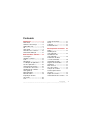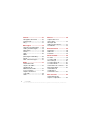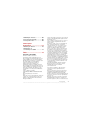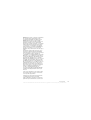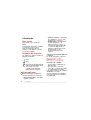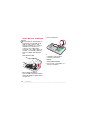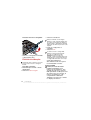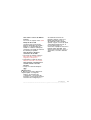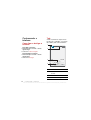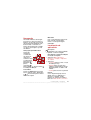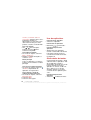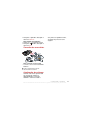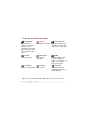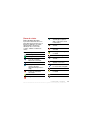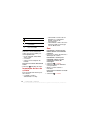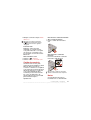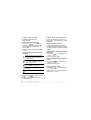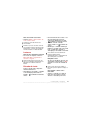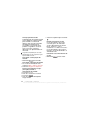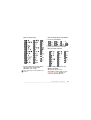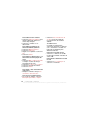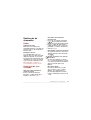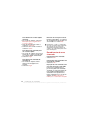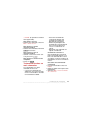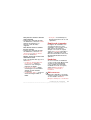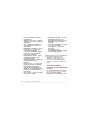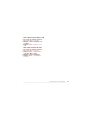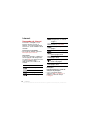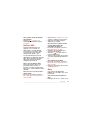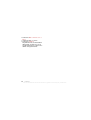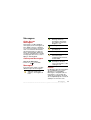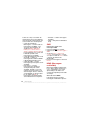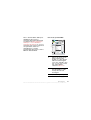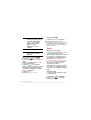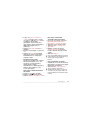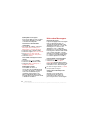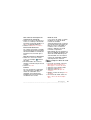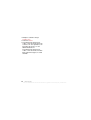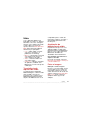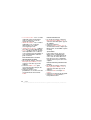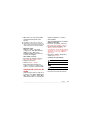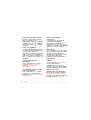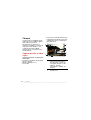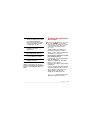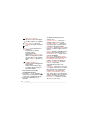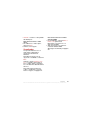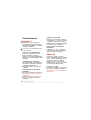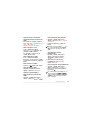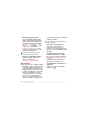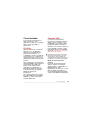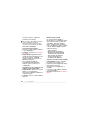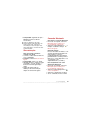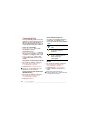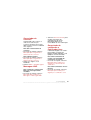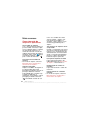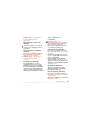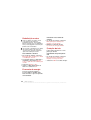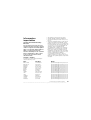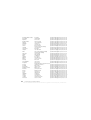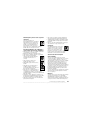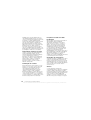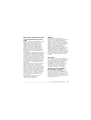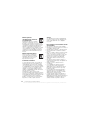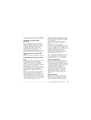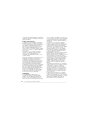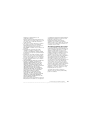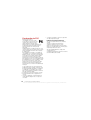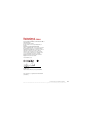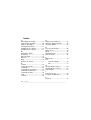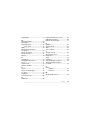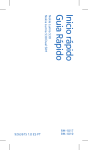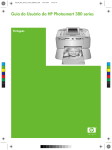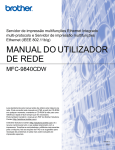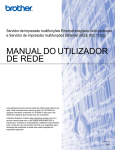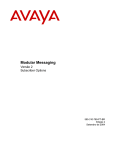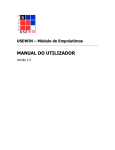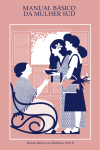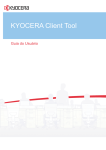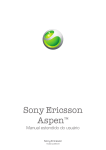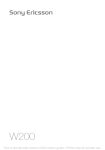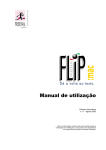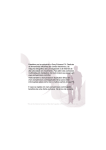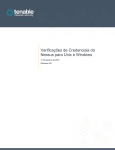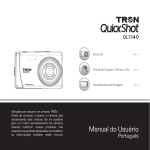Download Obrigado por comprar o Sony Ericsson G900. Para obter conteúdo
Transcript
Obrigado por comprar o Sony Ericsson G900.
Para obter conteúdo adicional para o telefone, vá para
www.sonyericsson.com/fun.
Registre-se agora para receber espaço para
armazenamento on-line e ofertas especiais em
www.sonyericsson.com/myphone.
Para obter suporte para o produto, vá para
www.sonyericsson.com/support.
This is the Internet version of the User's guide. © Print only for private use.
Acessórios – Mais para seu telefone
Fone de ouvido Bluetooth™
HBH-PV708
Um poderoso handsfree sem fio
disponível em cromo ou rosa para uso
diário
Capacitador de GPS HGE-100
Aproveite seu telefone ao máximo
- adicione a tecnologia GPS
Viva voz Bluetooth™ para
automóveis HCB-150
Handsfree de alto desempenho para
automóveis, com conversão de texto
em fala, para proporcionar
conveniência nas chamadas no trânsito
Esses acessórios podem ser comprados separadamente, mas podem não estar
disponíveis em todos os mercados. Para ver a linha completa, vá para
www.sonyericsson.com/accessories.
This is the Internet version of the User's guide. © Print only for private use.
Conteúdo
Introdução .......................... 6
Bem-vindo ............................... 6
Símbolos de instrução ............. 6
Ajuda adicional ......................... 6
Kit ............................................. 7
Visão geral ............................... 8
Antes de usar o telefone ........ 10
Primeira inicialização ............. 12
Conhecendo o telefone .... 14
Como ligar e
desligar o telefone .................. 14
Tela ........................................ 14
Navegação ............................. 15
Localização de aplicativos ..... 15
Uso dos aplicativos ................ 16
Gerenciador de tarefas .......... 16
Conexão dos acessórios ....... 17
Atualização de software ......... 17
Visão geral do
Menu principal* ...................... 18
Barra de status ....................... 19
Importação de itens
de contato .............................. 20
Som ........................................ 20
Cartão de memória ................ 21
Notas ...................................... 21
Lanterna ................................. 23
Entrada de texto .................... 23
Realização de chamadas 27
Redes ..................................... 27
Realização de
uma chamada ........................ 27
Recebimento de
uma chamada ........................ 28
Tratamento de duas
ou mais chamadas ................. 29
Chamadas de vídeo ............... 30
Registro de chamadas ........... 31
Handsfree .............................. 31
Mais recursos ........................ 31
Uso de Contatos .................... 32
Criação de contatos .............. 33
Scanner para cartões
de visita .................................. 33
Edição de contatos ................ 34
Gerenciamento de contatos .. 34
Conteúdo
This is the Internet version of the User's guide. © Print only for private use.
1
Internet .............................. 36
Câmera ............................. 52
Navegador da Internet ........... 36
Notícias RSS .......................... 37
Blog ........................................ 37
Captura de fotos e
vídeo clipes ............................ 52
Alteração das
definições da câmera ............. 53
Visualizador ............................ 55
Mensagens ....................... 39
Antes de usar Mensagens ..... 39
Atalho para Mensagens ......... 39
Mensagens ............................. 39
Pastas .................................... 39
SMS ....................................... 40
MMS
(Mensagem multimídia) .......... 40
Email ...................................... 42
Mais sobre Mensagens .......... 44
Mídia ................................. 47
Transferência de
arquivos de mídia ................... 47
Atualização de
bibliotecas de mídia ............... 47
Fotos e imagens .................... 47
Arquivos de música
e de áudio .............................. 49
Vídeo ...................................... 50
2
Conteúdo
Entretenimento ................ 56
PlayNow™ ............................. 56
Rádio FM ............................... 56
TrackID™ ............................... 58
Conectividade .................. 59
PC Suite ................................. 59
Conexão USB ........................ 59
Sincronização ........................ 61
Conexão Bluetooth ................ 61
Conexão WLAN ..................... 62
Gerenciador de conexões ...... 63
Mensagem WAP .................... 63
Gerenciador de
certificados e
Certificados Java ................... 63
Mais recursos .................. 64
Gerenciamento de
arquivos e aplicativos ............ 64
This is the Internet version of the User's guide. © Print only for private use.
Redefinição mestra ................ 66
Economia de energia ............. 66
Proteção de tela ..................... 66
Informações
importantes ...................... 67
Declaração da FCC ................ 76
Declaration of
Conformity for G900 .............. 77
Índice ................................ 78
Sony Ericsson G900
UMTS 2100 GSM 900/1800/1900
Este Guia do Usuário é publicado pela Sony
Ericsson Mobile Communications AB ou por sua
empresa afiliada local, sem nenhuma garantia.
Aperfeiçoamentos e alterações ao presente Guia
do Usuário devidos a erros tipográficos,
imprecisões das informações atuais ou
aperfeiçoamento dos programas e/ou
equipamentos podem ser realizados pela Sony
Ericsson Mobile Communications AB, ou por sua
empresa afiliada local, a qualquer momento, sem
prévio aviso. Entretanto, tais alterações serão
incorporadas a novas edições deste Manual do
Usuário.
Todos os direitos reservados.
©Sony Ericsson Mobile Communications AB,
2008
Número da publicação: 1209-9522.1
Nota:
Alguns dos serviços neste Manual do Usuário não
contam com o suporte de todas as redes. Isso
também se aplica ao Número Internacional de
Emergência GSM 112.
Contate sua operadora de rede ou seu provedor de
serviços se tiver dúvidas quando a poder usar um
determinado serviço.
Leia os capítulos Orientações para o uso seguro e
eficiente e Limites da garantia antes de usar o
telefone celular.
Seu telefone celular conta com a capacidade de
fazer o download, armazenar e encaminhar
conteúdo adicional como, por exemplo, tons de
campainha. O uso desse conteúdo pode estar
restrito ou proibido por direitos de terceiros,
inclusive, entre outros, restrições impostas pelas
leis de direitos autorais aplicáveis. Você, e não a
Sony Ericsson, é inteiramente responsável pelos
conteúdos adicionais que baixar no celular ou que
encaminhar a partir dele. Antes de usar qualquer
conteúdo adicional, verifique se o uso pretendido
está devidamente licenciado ou autorizado de
alguma outra forma. A Sony Ericsson não garante a
precisão, a integridade ou a qualidade de nenhum
conteúdo adicional ou de qualquer outro conteúdo
de terceiros. Em nenhuma circunstância a Sony
Ericsson se responsabilizará de forma alguma por
seu uso indevido de conteúdos adicionais ou de
conteúdo de terceiros.
O logotipo Liquid Identity, PlayNow, TrackID e
MusicDJ são marcas comerciais ou marcas
registradas da Sony Ericsson Mobile
Communications AB.
Sony, Memory Stick Micro e M2 são marcas
comerciais ou marcas registradas da Sony
Corporation.
Ericsson é uma marca comercial ou uma marca
registrada da Telefonaktiebolaget LM Ericsson.
TrackID™ é da plataforma Gracenote Mobile
MusicID™. Gracenote e Gracenote Mobile MusicID
são marcas comerciais ou marcas registradas da
Gracenote, Inc.
Bluetooth é uma marca comercial ou uma marca
registrada da Bluetooth SIG Inc. e qualquer uso
dessa marca pela Sony Ericsson se dá sob licença.
Conteúdo
This is the Internet version of the User's guide. © Print only for private use.
3
Real é uma marca comercial ou uma marca
registrada da RealNetworks, Inc. Copyright 19952008, RealNetworks, Inc. Todos os direitos
reservados.
Adobe e Acrobat são marcas comerciais ou
marcas registradas da Adobe Systems
Incorporated nos Estados Unidos e/ou em outros
países.
Microsoft, Microsoft Excel, Microsoft Word,
Microsoft PowerPoint, Microsoft Outlook e
Windows são marcas registradas ou marcas
comerciais da Microsoft Corporation nos Estados
Unidos e/ou em outros países.
Java e todas as marcas comerciais e logotipos
baseados em Java são marcas comerciais ou
marcas registradas da Sun Microsystems, Inc. nos
Estados Unidos e em outros países.
Contrato de licença para usuário final para o Sun™
Java™ J2ME™.
Restrições:
1 O Software consiste em informações confidenciais
da Sun protegidas por direitos autorais, e o título
de todas as cópias é retido pela Sun e/ou suas
licenciadoras. Os clientes não estão autorizados a
modificar, descompilar, desmontar,
descriptografar, extrair ou de alguma outra forma
reverter a engenharia do Software. O Software não
pode ser transferido por leasing, atribuído ou
sublicenciado como um todo ou em parte.
2 Regulamentos de exportação: este produto,
inclusive qualquer software ou dados técnicos nele
contidos ou que o acompanhem, podem estar
sujeitos a leis de controle de exportação dos
Estados Unidos, inclusive à Export Administration
Act e a seus regulamentos associados e aos
programas de sanções administrados pela Agência
de controle de ativos estrangeiros do Ministério da
Fazenda dos Estados Unidos, podendo estar
sujeitos, ainda, a regulamentos de exportação ou
importação em outros países. O usuário e qualquer
possuidor do produto concorda em acatar
4
Conteúdo
estritamente todos esses regulamentos e
reconhece ser sua responsabilidade obter
quaisquer licenças necessárias para exportar,
reexportar ou importar este produto. Sem nenhuma
limitação, este produto, inclusive qualquer software
nele contido, não pode ser transferido por
download ou de outra forma exportado ou
reexportado (i) para os seguintes países ou um de
seus residentes ou entidades: Cuba, Iraque, Irã,
Coréia do Norte, Sudão, Síria (sendo que esta lista
pode ser revisada de tempos em tempos) ou para
nenhum país para os quais os Estados Unidos
tenham embargado mercadorias; ou (ii) para
qualquer pessoa ou entidade constante da lista de
Nações Especialmente Designadas do Ministério
da Fazenda dos Estados Unidos ou (iii) para
qualquer pessoa ou entidade constante de
qualquer outra lista de proibição de exportação
que possa ser mantida de tempos em tempos pelo
Governo dos Estados Unidos, inclusive, entre
outras, a lista de pessoas ou de entidades negadas
do Ministério do Comércio dos Estados Unidos, ou
a Lista de sanções para não proliferação do
Ministério de Assuntos Exteriores dos EUA.
3 Direitos restritos: o uso, duplicação ou divulgação
pelo governo dos Estados Unidos está sujeito a
restrições, conforme definidas nas Cláusulas de
Direitos sobre Dados Técnicos e Software para
Computador nos DFARS 252,227-7013(c) (1) (ii) e
FAR 52,227-19(c) (2), conforme aplicável.
Este produto está protegido por determinados
direitos de propriedade intelectual da Microsoft. O
uso ou a distribuição de tal tecnologia fora deste
produto está proibido sem uma licença da
Microsoft.
Os proprietários de conteúdo usam a tecnologia de
gerenciamento de direitos digitais do Windows
Media (WMDRM) para proteger sua propriedade
intelectual, inclusive direitos autorais. Este
dispositivo usa software WMDRM para acessar
conteúdo protegido por WMDRM. Se o software
This is the Internet version of the User's guide. © Print only for private use.
WMDRM não proteger o conteúdo, os proprietários
de conteúdo podem solicitar à Microsoft a
revogação da capacidade do software de usar
WMDRM para executar ou copiar conteúdo
protegido. A revogação não afeta conteúdos não
protegidos. Quando você faz o download de
licenças para conteúdos protegidos, concorda que
a Microsoft pode incluir uma lista de revogação
com as licenças. Os proprietários de conteúdo
podem exigir que você atualize o WMDRM para
acessar seu conteúdo. Se você recusar uma
atualização, não poderá acessar conteúdos que a
exijam.
Este produto está licenciado de acordo com as
licenças do portfólio de patentes para MPEG-4
visual e AVC para uso pessoal e não comercial por
um consumidor de (i) vídeo codificado em
conformidade com o padrão MPEG-4 visual ("vídeo
MPEG-4") ou com o padrão AVC ("vídeo AVC") e/
ou (ii) da decodificação de vídeo MPEG-4 ou AVC
que tenha sido codificado por um consumidor
dedicado a uma atividade pessoal e não comercial
e/ou obtido de um provedor de vídeo licenciado
pela MPEG LA para fornecer vídeo MPEG-4 e/ou
AVC. Nenhuma licença é concedida nem deve ser
implicada para nenhum outro uso. Informações
adicionais, inclusive aquelas relacionadas a usos
promocional, interno e comercial e licenciamento
podem ser obtidas junto à MPEG LA, L.L.C.
Consulte o site http://www.mpegla.com.
Tecnologia de decodificação de áudio MPEG de
camada 3 licenciada pela Fraunhofer IIS e pela
Thomson.
Outros nomes de produtos ou de empresas aqui
mencionados podem ser marcas comerciais de
seus respectivos proprietários.
Todo direito que não tenha sido expressamente
concedido pelo presente fica reservado.
Todas as ilustrações são para mera orientação e
podem não representar fielmente o telefone real.
Conteúdo
This is the Internet version of the User's guide. © Print only for private use.
5
Introdução
Bem-vindo
Bem-vindo como usuário do
G900.
Este Manual do Usuário o ajudará
a começar a usar seu novo
telefone. Para aproveitar ao
máximo o seu telefone, comece
por ler este capítulo.
Símbolos de instrução
Os símbolos a seguir constam do
Manual do Usuário:
Nota
Dica
Uma função que depende da
rede ou da assinatura. Entre
em contato com sua
operadora de rede para
obter mais informações.
Ajuda adicional
A documentação completa do
usuário do telefone consiste em:
• Manual do Usuário – uma visão
geral do telefone.
6
Introdução
• Ajuda no telefone - na maioria
dos aplicativos, a Ajuda está
disponível no menu Mais.
• Guia da Web – um manual do
usuário atualizado com
instruções passo a passo e
informações adicionais sobre
os recursos disponíveis no
telefone. É possível acessar o
Guia da Web no site
www.sonyericsson.com/
support.
Para acessar o Guia da Web com
o telefone
1 No modo em espera, selecione
Menu principal > Internet.
2 Selecione Mais > Exibir >
Marcadores > Guia da Web.
Instruções de cuidados
• Use um pano umedecido ao
limpar a tela.
• Use somente o marcador
fornecido ou a ponta dos dedos
ao selecionar itens na tela.
Para obter instruções de cuidados
detalhadas, consulte
Recomendações de cuidados e
uso seguro de nossos produtos,
na página 69.
This is the Internet version of the User's guide. © Print only for private use.
Kit
8
1
2
7
3
4
6
5
1
Telefone G900
2
Carregador CST-70
3
Marcador extra
4
Cabo USB DCU-65
5
Bateria BST-33
6
Handsfree portátil estéreo
HPM-62
7
Manual do Usuário
8
CD com os softwares PC
Suite e Media Manager
Se seu pacote não incluir todos os
itens listados, entre em contato com o
revendedor.
Introdução
This is the Internet version of the User's guide. © Print only for private use.
7
Visão geral
1
Câmera de telefonia por
vídeo
2
Alto-falante de ouvido
3
Tela
4
Tecla Notas (para o
aplicativo Notas)
3
5
Tecla Voltar
4
6
Tecla de navegação
pentadirecional
5
11
7
Tecla Silencioso
6
10
8
Tecla C (Limpar)
9
Tecla da câmera
10 Tecla Mensagens
1
2
14
13
12
9
8
7
11 Tecla de bloqueio
12 Tecla de diminuição de
volume
13 Tecla de aumento de volume
14 Botão liga/desliga
8
Introdução
This is the Internet version of the User's guide. © Print only for private use.
24
15 Luz da câmera e Lanterna
16 Câmera de 5 megapixels
17 Tampa da bateria
15
18 Alto-falante
16
19 Microfone
20 Prendedor do cordão
23
17
22
21 Luz indicadora
22 Slot para cartão de memória
(oculto)
23 Conector para carregador e
acessórios
21
20
18
24 Marcador
19
Introdução
This is the Internet version of the User's guide. © Print only for private use.
9
Antes de usar o telefone
2 Remova a bateria.
Chip
Você recebe um chip quando se
registra em uma operadora de
rede. O chip controla o seu
número de telefone, os serviços
incluídos na assinatura e os
contatos. Um código PIN é
fornecido com o chip e deve ser
inserido, se solicitado, quando o
telefone é ligado pela primeira
vez.
Para inserir o chip
3 Insira o chip em seu prendedor.
Certifique-se de inseri-la
conforme a ilustração.
Bateria
Para inserir a bateria
1 Desconecte o carregador (se
estiver conectado).
1 Abra a tampa da bateria
pressionando e puxando a parte
inferior da tampa na parte inferior
do telefone.
10
Introdução
This is the Internet version of the User's guide. © Print only for private use.
2 Abra a tampa da bateria
pressionando e puxando a parte
inferior da tampa na parte inferior
do telefone.
Para carregar a bateria
3 Insira a bateria.
É preciso carregar a bateria
quando a luz indicadora piscar em
vermelho ou quando a mensagem
de bateria fraca for exibida na
tela. A carga completa da bateria
pode levar até 2,5 horas.
1 Coloque o carregador na tomada.
2 Conecte o carregador ao telefone.
Introdução
This is the Internet version of the User's guide. © Print only for private use.
11
Para desconectar o carregador
3 Selecione um idioma.
Todos os idiomas, exceto Inglês
britânico, serão excluídos depois que
você tiver selecionado um idioma. É
possível fazer o download de idiomas
adicionais de www.sonyericsson.com/
support.
4 Insira seu código PIN, se
solicitado.
5 Selecione OK.
• Remova o carregador, inclinando
o plugue para cima.
Primeira inicialização
Para poder usar o telefone, é preciso
inserir o chip e inserir e carregar a
bateria.
Para ligar o telefone
1 Mantenha pressionado o botão
liga/desliga.
2 Selecione Telefone ligado.
12
Introdução
Se errar ao inserir o código PIN,
apague o número pressionando
. Se o PIN for inserido
incorretamente três vezes em
seguida, o chip será bloqueado. Para
desbloqueá-lo, você precisará inserir
o código PUK fornecido com o chip.
A tela de inicialização é
denominada 'modo em espera'
neste Manual do Usuário.
Número IMEI
O IMEI (International Mobile
Equipment Identifier) é um
número de 15 algarismos. Sua
operadora pode usar o número
IMEI para ativar um bloqueio total
do telefone em caso de furto. O
número está impresso sob o
compartimento da bateria.
Também é possível ver o número
no display do telefone.
This is the Internet version of the User's guide. © Print only for private use.
Para exibir o número de IMEI no
telefone
No modo em espera, insira *#06#.
Bloqueio do teclado
O telefone tem uma tecla de
bloqueio dedicada, que facilita o
bloqueio e o desbloqueio do
teclado no telefone. O bloqueio
automático do teclado do telefone
fica ativado por padrão.
Para desativar o bloqueio
automático do teclado
1 No modo em espera, selecione
Menu principal > Definições >
Segurança > Bloqueios.
2 Desmarque a caixa de seleção
Bloqueio automático do teclado.
Assistente de Internet são
iniciados quando o telefone é
ligado pela primeira vez. O
Assistente de email é iniciado
quando a opção Contas de email
é iniciada pela primeira vez. É
possível iniciar todos os
assistentes a qualquer momento a
partir do Menu principal. Para
obter mais informações sobre os
assistentes, consulte o Guia da
Web.
Para bloquear e desbloquear o
teclado usando a tecla de
bloqueio
• Pressione a tecla de bloqueio
.
Assistentes
Há três assistentes disponíveis
para ajudar a configurar o
telefone. O Assistente de
configuração, o Assistente de
Internet e o Assistente de email. O
Assistente de configuração e o
Introdução
This is the Internet version of the User's guide. © Print only for private use.
13
Conhecendo o
telefone
Como ligar e desligar o
telefone
Para ligar o telefone
1 Mantenha pressionado o botão
liga/desliga.
2 Selecione Telefone ligado.
Tela
A tela é sensível ao toque. Você
pode usar o marcador ou a ponta
dos dedos para selecionar itens.
1
2
Para desligar o telefone
1 Mantenha pressionado o botão
liga/desliga.
2 Selecione Desligar.
3
11:21
04-01-08
4
Chamadas
14
Conhecendo o telefone
Menu
Mais
1
Menu da barra de status
2
Barra de status com
ícones
3
Painéis
4
Teclas de seleção
This is the Internet version of the User's guide. © Print only for private use.
Navegação
Há várias maneiras de navegar
por menus e selecionar itens no
telefone. Você pode usar a tecla
de navegação pentadirecional, o
botão Voltar, o marcador, as
teclas de navegação do teclado,
as opções por toque e a ponta
dos dedos.
Navegação pentadirecional
A tecla de
navegação
consiste em
um anel com
uma tecla
central. O anel
é usado para ir
para cima e
para baixo ,
para a
esquerda e
para a direita . A tecla central
é usada para seleção.
Tecla Voltar
Pressione
para retornar à
tela ou menu anterior. Mantenha
pressionado para voltar ao
modo em espera.
Marcador
Use o marcador para selecionar
itens na tela, navegar pelos
menus ou rolar por imagens
multimídia.
Localização de
aplicativos
Em espera
O aplicativo em espera é exibido
quando o telefone é ligado.
Para alterar o modo de exibição
no modo em espera
1 Selecione Menu principal >
Definições > Display > Aplicativo
em espera.
2 Selecione:
• Comercial para mostrar o modo
de exibição Hoje.
• Nenhum para mostrar uma
exibição aumentada do relógio.
Nenhum painel ou atalho será
exibido.
• Padrão para mostrar os painéis.
Painéis
O uso de painéis proporciona
rápido acesso a aplicativos e
tarefas. Por padrão, quatro
painéis são sempre mostrados.
Eles são: Meus atalhos, Contatos
Conhecendo o telefone
This is the Internet version of the User's guide. © Print only for private use.
15
favoritos, Calendário e Novas
mensagens. Existem vários outros
painéis que podem ser
adicionados ou removidos. Para
obter mais informações sobre
painéis, consulte o Guia da Web.
Para usar painéis
• Use e para rolar pelos
painéis. Pressione
para
selecionar um painel.
Para adicionar painéis
1 No modo em espera, selecione
Mais > Definições.
2 Marque os painéis desejados e
selecione Salvar.
Menu principal
Todos os aplicativos no telefone
podem ser encontrados no Menu
principal.
Para acessar o Menu principal
• No modo em espera, selecione
ou Menu, dependendo de
aplicativo em espera ativo.
Para a alterar o modo de
exibição do Menu principal
1 No modo em espera, selecione
Menu principal.
2 Selecione Mais.
3 Selecione uma opção.
16
Conhecendo o telefone
Uso dos aplicativos
Para iniciar um aplicativo
• Selecione o aplicativo.
Para fechar um aplicativo
• Mantenha
pressionado.
Para alternar para outro
aplicativo
• Alterne para outro aplicativo
usando o Gerenciador de tarefas.
Para obter mais informações,
consulte Gerenciador de tarefas,
na página 16.
Gerenciador de tarefas
O Gerenciador de tarefas o ajuda
a alternar entre os aplicativos. Sair
de um aplicativo usando o
Gerenciador de tarefas em vez de
fechá-lo permite retornar ao
aplicativo no mesmo estado em
que o deixou. Isso é útil, por
exemplo, quando se recorta e
cola texto de um aplicativo para
outro.
Para alternar para outro
aplicativo
1 Selecione
na barra de status.
This is the Internet version of the User's guide. © Print only for private use.
2 Role para o aplicativo desejado e
selecione Alternar.
Para finalizar um aplicativo
1 Selecione
na barra de status.
2 Role para o aplicativo desejado e
selecione Fim.
Sony Ericsson Update Service,
em www.sonyericsson.com/
support.
Conexão dos acessórios
Para conectar um acessório
• Conecte o acessório na lateral do
telefone.
Incline o plugue para cima ao
desconectar o acessório.
Atualização de software
Quando uma versão aprimorada
do software do telefone é
disponibilizada, você pode
atualizar o telefone usando o
Conhecendo o telefone
This is the Internet version of the User's guide. © Print only for private use.
17
Visão geral do Menu principal*
Organizador
Internet
Gerenciador de
Navegador da Internet
arquivos, Calendário,
Tarefas, Notas,
Quickoffice™, Scanner
para cartões de visita,
Hora e alarmes, entre
outros
Entretenimento
Aplicativos para música,
TrackID™, Notícias RSS,
rádio, jogos e muito mais
Câmera
Câmera de 5 MP
Mensagens
Aplicativo de
mensagens
Mídia
Aplicativo Mídia, onde
você pode lidar com
todos os seus arquivos de
mídia, como música,
vídeo e muito mais
Chamadas
Registro de chamadas
Contatos
Seus contatos
Definições
Assistente de email,
Exchange Active Sync e
várias definições
* Alguns menus dependem da operadora, da rede e de sua assinatura.
18
Conhecendo o telefone
This is the Internet version of the User's guide. © Print only for private use.
Barra de status
Ícones da barra de status
É possível selecionar um ícone
para obter mais informações ou
iniciar um aplicativo. A seguir,
apresentamos uma breve
descrição dos ícones mais
comuns exibidos na barra de
status.
Ícone Função
3G disponível
Carga da bateria
Fone de ouvido do
Bluetooth conectado
Bluetooth ativado
Conexão de Internet
ativada (pisca quando
dados estiverem sendo
transferidos)
Bloqueio do teclado
ativado
Chamada recebida não
atendida
Mensagem de imagem
recebida
Microfone desligado
Antecipação de texto
ativada
Volume da campainha
definido como zero
Seleção da linha atual
(Serviço de linha
alternativa disponível no
chip)
Indicador de nível do sinal
no modo telefone ligado
Todas as chamadas
desviadas
Mensagem de texto
recebida
Email recebido
Viva voz ativado
Flight mode
Menu da barra de status
Modo silencioso
Conhecendo o telefone
This is the Internet version of the User's guide. © Print only for private use.
19
Gerenciador de tarefas
Caixa postal recebida
Rede sem fio ativada e
conectada
Rede sem fio ativada, mas
não conectada
Menu da barra de status
Selecione o menu da barra de
status para acessar definições
extras rapidamente:
• Nova chamada, SMS, MMS,
entre outras.
• Conexões.
• Volume, hora e bloqueio do
teclado.
Para acessar o menu da barra de
status
• Selecione
na barra de status.
Importação de itens de
contato
É possível importar informações
de contatos:
• Copiando contatos
armazenados no chip.
20
Conhecendo o telefone
• Transferindo contatos de um
aplicativo no computador
usando a função de
sincronização.
• Transmitindo contatos de outro
telefone usando a tecnologia
sem fio Bluetooth™.
Som
Para definir o volume do altofalante durante uma chamada
telefônica
• Pressione as teclas de aumento e
diminuição de volume.
Para definir o volume para
multimídia, alarme, tons de
campainha e alertas de
mensagem
1 Selecione
> Volume.
2 Selecione o controle deslizante
correspondente.
3 Ajuste o volume usando o
marcador.
Para colocar o telefone no modo
silencioso
1 Selecione
> Volume.
This is the Internet version of the User's guide. © Print only for private use.
2 Marque a caixa de seleção Modo
silencioso.
No modo em espera, mantenha
pressionado para alternar
entre o modo silencioso ligado e
desligado.
Transferir som
Enquanto estiver em uma
chamada ou ouvindo música,
você pode transferir o som para
um acessório conectado como,
por exemplo, um fone de ouvido
Bluetooth.
Para transferir o som
1 Selecione
> Volume.
2 Selecione Mais > Transferir som.
Para inserir o cartão de memória
1 Abra a tampa da bateria.
2 Insira o cartão de memória no
slot.
Para remover o cartão de
memória
• Pressione a borda do cartão de
memória e então libere-a.
Cartão de memória
O telefone tem um slot para
cartões de memória Memory Stick
Micro™ (M2™) ao lado do
conector. O telefone é compatível
com cartões de memória de até 8
GB. Essa memória se comporta
como uma unidade de disco
normal. É possível acessá-la do
PC como um dispositivo de
armazenamento em massa USB
para transferir arquivos
rapidamente.
Não remova o cartão de memória
durante a transferência de arquivos.
Notas
Você pode fazer anotações
inserindo texto ou desenhando
Conhecendo o telefone
This is the Internet version of the User's guide. © Print only for private use.
21
esboços, além de definir
lembretes para eventos
importantes.
Para criar uma nova nota
1 Pressione
no teclado.
2 Selecione Novo e crie sua nota.
Use a barra de ferramentas, se
necessário.
3 Selecione Arquivo para classificar
a nota.
Ícones da barra de ferramentas
de notas
Modo de desenho selecionado.
Selecionar para alternar para o
modo de texto
Modo de texto selecionado.
Selecionar para alternar para o
modo de desenho
Usar o marcador como borracha
para apagar os desenhos
Selecionar uma cor para o plano
de fundo
Definir um lembrete
3 Edite o esboço alternando para o
modo de desenho. Selecione
para usar o marcador como uma
borracha.
Gerenciamento de notas
É possível classificar as notas,
mostrá-las em uma grade ou lista,
ou sincronizá-las com um servidor
remoto.
Para alterar o modo de exibição
das notas
1 Pressione
e selecione Mais
> Definições.
2 Selecione uma opção.
Para exibir diferentes pastas de
notas
1 Pressione
e selecione Mais
> Exibir pasta.
2 Selecione uma opção.
Para pesquisar notas
1 Pressione
e selecione Mais
> Localizar.
2 Insira a frase a ser pesquisada e
selecione Localizar.
Para editar uma nota
1 Pressione
e selecione uma
nota.
2 Edite o texto alternando para o
modo de texto.
22
Conhecendo o telefone
This is the Internet version of the User's guide. © Print only for private use.
Para sincronizar suas notas
• Selecione Mais > Gerenciador de
notas > Sincronizar.
Somente o texto das notas será
sincronizado.
Primeiro, é preciso ter uma conta de
sincronização remota. Para obter mais
informações, consulte Sincronização
remota de dados, no Guia da Web.
Lanterna
Para iniciar o aplicativo Lanterna
• No modo em espera, selecione
Menu principal > Organizador >
Lanterna > Ligado.
A Lanterna permanecerá acesa, até
que você a desligue manualmente no
aplicativo ou no Gerenciador de
tarefas.
Entrada de texto
Pode-se inserir texto de quatro
maneiras diferentes:
• Antecipação do teclado – entrada
com antecipação baseada no
teclado.
é exibido na barra de
status.
• Reconhecimento de escrita – uso
do marcador para escrever
caracteres diretamente na tela.
é exibido na barra de status.
• Teclado na tela – ativado
selecionando-se
na barra de
status.
• Multitoque - entrada multitoque
padrão no teclado. Não é possível
usar o multitoque quando a
antecipação do teclado está ativa.
A escolha de um novo idioma no
telefone também altera
automaticamente o comportamento
do teclado para esse idioma.
Edição de texto
As opções de edição de texto são
acessadas selecionando-se Mais
quando no modo de entrada de
texto.
Para acessar as funções Copiar e
Recortar, é preciso primeiro realçar o
texto.
Para realçar o texto com o
marcador
• Segure o marcador no final do
texto por um instante e então
arraste o marcador pelo texto.
Conhecendo o telefone
This is the Internet version of the User's guide. © Print only for private use.
23
Antecipação do teclado
A Antecipação do teclado permite
que as palavras sejam inseridas
pressionando-se uma tecla
apenas uma vez para a entrada
de qualquer uma das letras
associadas a essa tecla. Uma
palavra é sugerida no local em
que se escreve; sugestões
adicionais são apresentadas em
uma lista.
Sugestões de palavra precisa estar
ativado para que as sugestões sejam
apresentadas na lista.
Para ativar a antecipação do
teclado
• Mantenha
pressionado.
5 Selecione a palavra pressionando
.
Reconhecimento de escrita
O reconhecimento de escrita
converte gestos do marcador
escritos diretamente na tela em
letras, números e outros
caracteres e os exibe como texto.
O reconhecimento de escrita só
fica ativo em locais destinados à
entrada de texto.
Para ativar o reconhecimento de
escrita
• Mantenha
pressionado.
Para ativar sugestões de palavra
1 No modo de entrada de texto,
selecione Mais > Opções de texto.
2 Selecione Sugestões de palavra.
1
2
3
4
Para inserir a palavra “Large”
(em inglês) usando a
antecipação do teclado
Pressione
.
Role até o caractere L na lista.
Pressione
.
Role até a palavra antecipada
Large na lista.
24
Conhecendo o telefone
This is the Internet version of the User's guide. © Print only for private use.
Para escrever letras
a
b
c
d
e
f
g
h
2
i 1
2
1
j
1
k
l
m
2
2
1
2
1
n
o
p
q
r
s
t 2
u
v
w
x1
y
z
Para escrever letras acentuadas
1 Escreva a letra básica.
.
ou
,
?
!
S
1
2
&
@
1
'
"
2
• Escreva letras minúsculas abaixo
da seta e letras maiúsculas
alinhadas com a seta.
Inicie cada traço na extremidade com
o ponto.
2 Escreva o acento acima da seta
para formar a letra acentuada.
Para escrever números
0
1
2
3
4
5
6
7
8
9
=
+
,
.
*
/
\
(
)
• Escreva dígitos acima da seta.
Opções de texto
As opções de texto são
acessadas selecionando-se Mais
> Opções de texto quando no
modo de entrada de texto.
Conhecendo o telefone
This is the Internet version of the User's guide. © Print only for private use.
25
Para adicionar um símbolo.
1 Selecione Adicionar símbolo para
iniciar a tabela de símbolos e
sinais de pontuação.
2 Selecione o símbolo a ser
adicionado.
1
2
3
4
1
2
3
4
Para adicionar palavras ao
dicionário Minhas palavras
Selecione Minhas palavras.
Selecione Adicionar.
Digite a nova palavra e selecione
OK.
Selecione Salvar.
Para alterar os idiomas do 1º e 2º
dicionários da antecipação de
texto
Selecione Mais > Opções de texto
e marque a caixa de seleção
Antecipação de texto.
Selecione 1º idioma ou 2º idioma.
Selecione um idioma na lista.
Selecione Salvar.
2 Selecione Reconhecimento de
escrita. O texto de ajuda do
reconhecimento de escrita é
exibido.
Teclado na tela
O teclado na tela permite
selecionar caracteres e símbolos
com o marcador. O teclado na
tela pode ser definido para
diferentes idiomas.
Para usar o teclado na tela
• Selecione o símbolo do teclado
na tela
localizado na barra de
status.
Para alterar o idioma do teclado
na tela
• Selecione > Configuração e
selecione um idioma.
Para ativar o Uso automático de
maiúsculas
• Marque a caixa de seleção Uso
automático de maiúsculas.
Para acessar a ajuda interna
1 No modo em espera, selecione
Menu principal > Mais > Ajuda.
26
Conhecendo o telefone
This is the Internet version of the User's guide. © Print only for private use.
Realização de
chamadas
Redes
Cobertura de rede
Para fazer ou receber uma
chamada telefônica, seu telefone
precisa estar no raio de alcance
de uma rede.
Definições de rede
Você pode definir como seu
telefone deve escolher uma rede
disponível quando você estiver
fora da área de cobertura de sua
operadora. No modo em espera,
você encontra as definições em
Menu principal > Definições >
Conectividade > Redes móveis.
Realização de uma
chamada
Para fazer uma chamada no
modo em espera
• Insira o número de telefone
(inclusive o código de área) no
teclado e selecione Ligar.
Para fazer uma chamada
internacional
1 No modo em espera, mantenha
pressionado para obter o
prefixo de chamada internacional.
2 Insira o código do país/região, o
código de área (sem o zero que o
precede) e o número de telefone.
3 Selecione Ligar.
Para apagar caracteres ao discar
• Ao inserir um número, é possível
apagar caracteres pressionandose
.
Ocultar ou mostrar seu número
de telefone
Ao fazer uma ligação, no menu
Mais, você pode optar por mostrar
ou ocultar seu número de telefone
da pessoa para quem está
ligando.
Discagem rápida
É possível salvar até nove dos
seus contatos como Contatos
rápidos. Isso significa que é
possível ligar para eles usando
números abreviados (números de
1 a 9).
Realização de chamadas
This is the Internet version of the User's guide. © Print only for private use.
27
Para definir um contato rápido
(número)
1 No modo em espera, selecione
Menu principal > Organizador >
Contatos rápidos.
2 Role até uma posição vazia e
selecione Adicionar.
3 Selecione um contato na lista e
selecione Salvar.
Para fazer uma chamada para
um contato rápido
1 No modo em espera, pressione a
teclas de 1 a 9 que corresponda
ao contato rápido armazenado.
2 Selecione Ligar.
Para fazer uma chamada de
emergência
1 No modo em espera, insira o
número de emergência no
teclado.
2 Selecione Ligar.
28
Realização de chamadas
Números de emergência locais
Durante a discagem, os números
de emergência locais podem ser
encontrados no menu Mais.
Geralmente, o chip e o código PIN
não são necessários para chamadas
de emergência, mas isso pode
depender da operadora. Entre em
contato com a operadora para obter
mais informações.
Recebimento de uma
chamada
Para atender uma chamada
• Selecione Sim.
Para rejeitar uma chamada com
um sinal de ocupado
• Selecione Não.
Rejeição de uma chamada com
uma mensagem de texto SMS
Este recurso significa que é
possível rejeitar uma chamada
enviando-se uma mensagem de
texto SMS predefinida para o
chamador. Para poder usá-lo,
insira as definições no modo em
espera, em Menu principal >
Definições > Chamadas > Rejeitar
This is the Internet version of the User's guide. © Print only for private use.
com SMS. (A operadora cobrará a
mensagem SMS.)
Para ativar o viva voz
• Durante uma chamada, selecione
Mais > Ativar viva voz.
Para eliminar o som do
microfone (atalho)
• Durante uma chamada, mantenha
pressionado.
Para retornar o som ao
microfone (atalho)
• Quando o microfone estiver sem
som, pressione
.
Para eliminar o som do tom de
campainha
• Pressione
.
Tratamento de duas ou
mais chamadas
Você pode lidar com várias
chamadas de uma vez:
• Colocar uma chamada em
andamento em espera e iniciar
uma nova chamada ou atender
uma chamada recebida.
• Iniciar uma chamada de
conferência durante uma
chamada em andamento
(depende da operadora).
• Extrair um participante da
chamada de conferência para
uma conversa particular e
colocar a conferência em
espera.
• Recuperar uma chamada em
espera ou finalizá-la.
Chamada de conferência
Uma chamada de conferência
pode ser iniciada quando você
tiver uma chamada ativa e uma
em espera. O número máximo de
participantes em uma conferência
é cinco.
Para fazer uma chamada de
conferência
1 Faça uma chamada e selecione
Espera.
2 Repita as etapas acima para cada
participante.
3 Selecione Mais > Iniciar chamada
de conferência.
Realização de chamadas
This is the Internet version of the User's guide. © Print only for private use.
29
Chamadas de vídeo
Quando você faz uma chamada
de vídeo, pode ver a pessoa com
quem está falando na tela.
Esse recurso depende da rede ou da
operadora. O serviço pode nem
sempre estar disponível em todos os
países ou quando você for um
assinante visitante. Contate sua
operadora para obter informações
sobre sua assinatura e chamadas de
vídeo.
Para fazer uma chamada de
vídeo no modo em espera
1 Insira o número no teclado.
2 Selecione Mais > Chamada de
vídeo.
Para aceitar uma chamada
recebida
• Ao receber uma chamada,
selecione Sim.
Modo de demonstração de
chamada de vídeo
Se você selecionar o aplicativo
Videofone em Menu principal >
Entretenimento, poderá
experimentar a maioria das
funções sem fazer uma chamada.
Por exemplo, pode preparar o
30
Realização de chamadas
modo de exibição da câmera
antes de fazer a ligação.
Zoom
É possível aplicar zoom ao fluxo
de vídeo originado capturado com
a câmera traseira. Há quatro
níveis de zoom.
Para aplicar zoom ao fluxo de
vídeo de saída
• Use
para aplicar menos zoom
e
para aplicar mais zoom.
Foto de pausa
Se o fluxo de vídeo é
interrompido, uma foto de pausa
é enviada para a outra pessoa. Se
você não tiver definido nenhuma
foto de pausa, uma imagem
padrão será mostrada.
Para definir uma foto de pausa
1 No modo em espera, selecione
Menu principal > Entretenimento >
Videofone.
2 Selecione Mais > Avançado >
Pausa de foto.
3 Selecione uma foto e selecione
Salvar.
This is the Internet version of the User's guide. © Print only for private use.
Para pausar e retomar o fluxo de
vídeo originado
• Durante uma chamada de vídeo
em andamento, selecione Câmera
quando desejar pausar ou
retomar o fluxo de vídeo
originado.
Para alternar entre as câmeras
frontal e traseira
• Durante uma chamada de vídeo
em andamento, selecione Usar
câmera frontal ou Usar câmera
traseira no menu Mais.
Opções ao fazer ou receber uma
chamada de vídeo
Estas são algumas das opções no
menu Mais:
• Ocultar foto pequena/Mostrar
foto pequena – optar por
remover ou não a imagem
pequena do display.
• Ligar modo noturno – definir
uma imagem com mais brilho
quando a luminosidade é
insuficiente.
• Compartilhar dados – enviar um
Vcard, mensagem SMS ou
MMS.
• Avançado – inserir definições,
de preferência antes de se usar
o aplicativo.
Registro de chamadas
No registro de chamadas você
encontra informações sobre
chamadas, como seu tipo, hora,
data, número de telefone e
duração. No modo em espera,
selecione Chamadas para abrir o
aplicativo. Também é possível
fazer uma chamada ou uma nota
de chamada diretamente deste
aplicativo.
Handsfree
Se você conectar um handsfree
ou um fone de ouvido Bluetooth™
ao telefone, precisará definir
como atender uma chamada
recebida. No modo em espera,
selecione Menu principal >
Definições > Chamadas >
Handsfree.
Mais recursos
Alguns dos aplicativos aos quais
o telefone oferece suporte podem
ser encontrados em Menu
principal > Definições > Chamadas:
Realização de chamadas
This is the Internet version of the User's guide. © Print only for private use.
31
• Aceitar chamadas – filtro de
chamadores.
• Adicionar a Contatos – adição
de dados de contato da última
chamada.
• ALS – definições de linha, se
seu chip oferecer suporte a
duas linhas.
• Medidor de chamada – serviço
para manter o controle dos
custos das chamadas.
• Cartões de chamada – ligação
por meio de um servidor de
cartões de chamada.
• Chamada em espera – opção
de alerta caso haja outra
chamada na linha.
• Desviar chamadas – desvio de
chamadas para outros
números.
• Números fixos – só é possível
ligar para números especiais.
• Chamada de sinalização –
rejeição de uma chamada e
definição de um lembrete para
fazer seu acompanhamento
mais tarde.
• Meu número – opção de salvar
seu próprio número.
32
Realização de chamadas
• Restringir chamadas – opções
para definir restrições de
chamadas internacionais e de
chamadas como assinante
visitante.
• Acessório de telefone por texto
– uso de um teletipo.
• Caixa postal – “secretária
eletrônica”.
• Comandos de voz –
possibilidade de ligar a atender
com comandos de voz.
Muitos desses recursos dependem da
operadora e podem não estar
disponíveis. Para obter mais
informações sobre estes e outros
recursos, consulte Realização de
chamadas e Definições no Guia da
Web.
Uso de Contatos
Para fazer uma chamada usando
Contatos
1 No modo em espera, selecione
Menu principal > Contatos e role
até o contato desejado.
2 Selecione Exibir para abrir o item.
This is the Internet version of the User's guide. © Print only for private use.
3 Role até o número de telefone
desejado e selecione Ligar.
Também é possível pressionar
na
tecla de navegação pentadirecional
para abrir o aplicativo Contatos.
Para localizar números de
serviço no chip
1 No modo em espera, selecione
Menu principal > Contatos.
2 Selecione Mais > Exibir pasta >
Chip.
3 Selecione Mais > Números de
serviço.
Criação de contatos
Para criar um novo contato
1 No modo em espera, selecione
Menu principal > Contatos.
2 Selecione Mais > Novo contato.
3 Você pode inserir dados do
contato em quatro guias.
4 Selecione Salvar.
Se você salvar os números de
telefone dos contatos no formato de
número internacional, que começa
com +, poderá ligar diretamente de
Contatos quando estiver no exterior.
Scanner para cartões de
visita
Com o Scanner para cartões de
visita é possível digitalizar um
cartão de visita e deixar que o
telefone adicione as informações
de contato aos Contatos.
Para digitalizar um cartão de
visitas
1 No modo em espera, selecione
Menu principal > Organizador >
Scanner para cartões de visita.
2 Selecione Capturar para ativar a
câmera.
3 Tire uma foto do cartão de visita
pressionando o botão da câmera.
Você pode adicionar as
informações digitalizadas aos
seus contatos agora ou optar por
fazer isso mais tarde.
Para adicionar informações de
cartões de visita aos Contatos
1 Digitalize um cartão de visita ou
abra um cartão previamente
digitalizado em Menu principal >
Organizador > Scanner para
cartões de visita > Procurar.
2 Selecione Processar.
3 Ajuste os campos do item de
contato, se necessário.
Realização de chamadas
This is the Internet version of the User's guide. © Print only for private use.
33
4 Selecione Salvar.
Edição de contatos
1
2
3
4
Para adicionar um campo a um
contato
No modo em espera, selecione
Menu principal > Contatos.
Role até um contato e selecione
Mais > Editar contato.
Selecione Mais > Adicionar campo
e marque um campo.
Selecione Adicionar.
Para editar um contato no chip
1 No modo em espera, selecione
Menu principal > Contatos.
2 Selecione Mais > Exibir pasta >
Chip.
3 Role até um contato e selecione
Mais > Editar contato.
1
2
3
4
5
Para adicionar uma foto
armazenada a um contato
No modo em espera, selecione
Menu principal > Contatos e role
até o contato.
Selecione Mais > Editar contato.
Role até o campo Foto e selecione
Editar.
Escolha Selecionar e role até a
foto a ser adicionada.
Escolha Selecionar > Salvar.
34
Realização de chamadas
1
2
3
4
5
6
7
Para adicionar um tom de
campainha a um contato
No modo em espera, selecione
Menu principal > Contatos e role
até o contato desejado.
Selecione Mais > Editar contato.
Selecione a guia de áudio .
Role até o menu suspenso Tom
de campainha: e selecione Abrir >
Localizar som.
Selecione o som a ser adicionado.
Escolha Selecionar.
Selecione Mais > Salvar.
Gerenciamento de
contatos
Para copiar um contato para
outra pasta
1 No modo em espera, selecione
Menu principal > Contatos e role
até o contato.
2 Selecione Mais > Adicionar a >
pasta desejada.
Para apagar um contato
1 No modo em espera, selecione
Menu principal > Contatos e role
até o contato.
2 Selecione Mais > Apagar.
This is the Internet version of the User's guide. © Print only for private use.
Para copiar contatos para o chip
1 No modo em espera, selecione
Menu principal > Contatos.
2 Marque os itens desejados em
Contatos.
3 Selecione Mais > Adicionar a >
Chip.
Para copiar contatos do chip
1 No modo em espera, selecione
Menu principal > Contatos.
2 Selecione Mais > Exibir pasta >
Chip para abrir o chip.
3 Marque os itens desejados.
4 Selecione Mais > Copiar para
Contatos.
Realização de chamadas
This is the Internet version of the User's guide. © Print only for private use.
35
Internet
Navegador da Internet
Para usar o navegador, você
precisa de uma conexão à
Internet. Consulte Configuração
de Internet, email e MMS no Guia
da Web.
Para iniciar o navegador
• No modo em espera, selecione
Menu principal > Internet.
Navegação
Todos os comandos e definições
de navegação estão disponíveis
no menu Mais. As operações mais
comuns também estão
disponíveis como atalhos do
teclado.
Tecla Função
Inserir endereço
Abrir a lista de marcadores
Fechar a página atual
Ir para a home page
36
Internet
Alternar entre o
carregamento ou não de
imagens
Alternar entre display
normal ou Tela inteira
Alternar para a próxima
página
Abrir o menu Configuração
Adicionar um marcador
para a página atual
Localizar (na Internet ou na
página atual)
Ir para a parte superior ou
inferior da página
Parar ou Recarregar a
página atual
Definições
Para alternar para o modo de
exibição de paisagem
• Com o navegador aberto,
selecione Mais > Definições e
marque a caixa de seleção
Paisagem.
This is the Internet version of the User's guide. © Print only for private use.
Para sair do modo de exibição
de paisagem
• Selecione
> Definições e
desmarque a caixa de seleção
Paisagem.
2 Selecione Mais > Adicionar notícias
e insira o endereço das notícias.
3 Selecione uma pasta à qual
adicionar as notícias.
Notícias RSS
Notícias RSS permitem ver
quando novo conteúdo foi
adicionado a um site da Web.
É possível, por exemplo, obter
as manchetes mais recentes
sem precisar visitar o site.
Você pode adicionar notícias
diretamente no aplicativo Notícias
RSS. Uma maneira mais fácil é
adicionar notícias a partir do
navegador da Internet.
Antes de usar Notícias RSS
Para usar Notícias RSS você
precisa de uma conexão à
Internet. Consulte Configuração
de Internet, email e MMS no Guia
da Web.
Para inscrever-se para receber
notícias RSS
1 No modo em espera, selecione
Menu principal > Entretenimento >
Notícias RSS.
1
2
3
4
Para inscrever-se para receber
notícias RSS a partir do
navegador da Internet
No modo em espera, selecione
Menu principal > Internet.
Navegue até uma página que
ofereça notícias RSS.
Selecione
e escolha entre as
notícias disponíveis.
Selecione uma opção de notícias
e a pasta à qual deseja adicionála.
Para exibir notícias RSS
1 No modo em espera, selecione
Menu principal > Entretenimento >
Notícias RSS.
2 Selecione uma opção de notícias
e selecione Abrir.
Blog
Use a função de Blog para
publicar, por exemplo, suas fotos
na Internet.
Para enviar uma foto para um
blog
1 Navegue até a foto e selecione-a.
Internet
This is the Internet version of the User's guide. © Print only for private use.
37
2 Selecione Mais > Enviar como >
Blog.
3 Insira um título e o texto.
4 Selecione Publicar.
Na primeira vez, um marcador é
adicionado ao telefone e você
recebe informações sobre como
editar o blog na Internet.
38
Internet
This is the Internet version of the User's guide. © Print only for private use.
Mensagens
Antes de usar
Mensagens
Para enviar e receber qualquer
mensagem (exceto mensagens de
texto SMS) é preciso configurar
as contas necessárias. É possível
usar os assistentes de Internet e
de email fornecidos no telefone
para o download das definições,
ou fazê-lo manualmente. Consulte
Configuração de Internet, email e
MMS no Guia da Web.
Atalho para Mensagens
Para iniciar Mensagens
• Pressione
no teclado.
Mensagens
É possível criar, enviar e receber
diferentes tipos de mensagens:
SMS (Short Message
Service) – mensagens de
texto
MMS (Multimedia
Message Service) –
mensagens de imagem
que podem incluir texto,
imagens e som
Mensagens de email
Mensagens transmitidas
por Bluetooth
Você também pode receber:
Arquivos de configuração
automática para
configuração de Internet,
email e MMS
Mensagens de
informações de área,
como comunicados sobre
o tráfego local
Pastas
Os diferentes tipos de mensagens
são manipulados por contas
diferentes. A conta padrão,
Mensagens, manipula todas as
mensagens, com exceção de
emails. As mensagens de email
são manipuladas pelas contas de
email que você mesmo cria.
Mensagens
This is the Internet version of the User's guide. © Print only for private use.
39
Todas as contas consistem em
várias pastas. É possível alternar
entre as pastas selecionando-se a
seta ao lado do nome da pasta:
• Caixa de entrada em
Mensagens – contém todas as
mensagens recebidas, com
exceção de mensagens de
email. Em Menu principal >
Definições > Geral > Sons e
alertas > Alertas de mensagem, é
possível definir como você será
notificado quando uma
mensagem for recebida.
• Caixa da entrada em uma conta
de email – contém as
mensagens de email recebidas
naquela determinada conta.
• Caixa de saída – contém
mensagens prontas para serem
enviadas.
• Rascunhos – contém
mensagens que ainda não
estão prontas para serem
enviadas. Quando você está
criando uma mensagem e sai
da mensagem antes e enviá-la,
será indagado se deseja salvála. Se selecionar Sim, a
mensagem será armazenada
automaticamente nesta pasta.
40
Mensagens
• Enviado – contém mensagens
enviadas.
• Chip – uma pasta localizada no
chip.
SMS
1
2
3
4
Para criar e enviar uma
mensagem SMS
Pressione
no teclado.
Selecione Criar nova mensagem >
SMS.
Toque em Para: > Selecionar
contato e navegue até o contato
ou toque ao lado de Para: e insira
o número de telefone do
destinatário.
Escreva a mensagem e selecione
Enviar.
MMS (Mensagem
multimídia)
Mensagens MMS podem incluir
fotos, vídeo clipes, animações e
sons, organizados como uma
apresentação de slides com
controle de reprodução baseado
em tempo.
Antes de usar o MMS
Para poder enviar e receber
mensagens multimídia é preciso
This is the Internet version of the User's guide. © Print only for private use.
fazer o download das definições
de MMS. Pode-se usar o
assistente de Internet disponível
no telefone em Menu principal >
Definições > Conectividade >
Assistente de Internet ou, se esse
assistente não oferecer suporte à
sua operadora, fazer isso
manualmente. Consulte
Configuração de Internet, email e
MMS no Guia da Web.
Uma visão geral do MMS
7
MMS
1/1
1
2
3
6
5
1KB
Selecionar mod
Foto
Texto
Desenho
Som
Vídeo
Tirar foto
Gravar som
Gravar vídeo
Selecion.
5
4
Fechar
1
Opções do menu. Você
pode selecionar um
modelo ou o que deseja
adicionar à mensagem
como, por exemplo, uma
foto ou som. (Se o menu
não estiver aberto,
selecione Adicionar.)
2
Campo de entrada (na
guia de detalhes) onde
você pode criar sua
mensagem
3
Teclas de reprodução
4
Ícone de nova página
Mensagens
This is the Internet version of the User's guide. © Print only for private use.
41
5
Ícone do modo de
exibição de tempo. Abre
um modo de exibição
onde se pode ajustar
quando e por quanto
tempo os itens
adicionados serão
exibidos.
6
Guia Anexos
7
Guia Endereço, para
destinatário e outros
detalhes
Para criar e enviar um MMS
1 Pressione
no teclado.
2 Selecione Criar nova mensagem >
MMS.
3 Adicione imagem, texto e som,
conforme desejado.
4 Selecione
e preencha as
informações do destinatário. Para
enviar uma mensagem a vários
destinatários, digite uma vírgula
entre os endereços.
5 Selecione OK.
6 Selecione Mais > Enviar.
Para ler um MMS
• Selecione a nova mensagem.
Na primeira vez em que uma
mensagem é aberta, ela é executada
automaticamente. Depois disso, é
preciso usar as teclas de reprodução
para executá-la.
Email
Antes de usar o email
Para usar o email é preciso uma
conta de Internet e fazer o
download das definições de email
necessárias. Você pode usar o
assistente de email disponível no
telefone em Menu principal >
Definições > Mensagens > Contas
de email ou, se esse assistente
não oferecer suporte à sua
operadora, fazer isso
manualmente. Consulte a Ajuda
no telefone ou Configuração de
Internet, email e MMS no Guia da
Web.
Envio de email
Você pode criar emails de cada
conta de email.
Para criar e enviar um email
1 Pressione
no teclado.
2 Selecione Novo.
42
Mensagens
This is the Internet version of the User's guide. © Print only for private use.
3 Toque em Para: > Selecionar
contato e navegue até o contato
ou toque ao lado de Para: e insira
o endereço de email do
destinatário. Para enviar uma
mensagem a vários destinatários,
digite uma vírgula entre os
endereços.
4 Selecione Assunto: e insira os
detalhes.
5 Escreva a mensagem e selecione
OK.
6 Selecione Enviar. Você poderá
optar entre enviar a mensagem
imediatamente ou salvá-la na
Caixa de saída.
Recebimento de email
Emails são recebidos do servidor
de email na Internet ou no seu
escritório. Você pode fazer o
download dos emails
manualmente ou definir quando o
telefone deve verificar se há
novas mensagens.
Para fazer o download manual
dos emails
1 Pressione
no teclado.
2 Selecione sua conta de email.
3 Selecione Mais > Receber e enviar.
1
2
3
4
5
Para fazer o download
automático das mensagens
No modo em espera, selecione
Menu principal > Definições >
Mensagens > Contas de email.
Selecione sua conta de email.
Selecione Mais > Download
agendado.
Marque a caixa de seleção
Agendar download e insira os
horários quando deseja receber
emails.
Selecione Salvar.
Para contas IMAP, também é possível
selecionar Envio de email para que os
emails sejam enviados para o
telefone.
Para encaminhar um email
1 A partir da sua conta de email em
Mensagens, role até a mensagem
que deseja encaminhar.
2 Selecione Mais > Encaminhar.
Anexos grandes aumentam o
tamanho de um email e o tempo de
conexão necessário para enviá-lo. É
possível optar por encaminhar ou não
o anexo.
Mensagens
This is the Internet version of the User's guide. © Print only for private use.
43
Exibição de mensagens
É possível optar por não receber
mensagens grandes e receber
somente um cabeçalho.
1
2
3
4
5
Para fazer o download de
cabeçalhos
No modo em espera, selecione
Menu principal > Definições >
Mensagens > Contas de email.
Selecione sua conta de email.
Selecione a guia Caixa de entrada.
Em Restrições de download,
selecione Somente cabeçalhos.
Selecione Salvar.
Para exibir mensagens na tela
inteira
1 Pressione
no teclado.
2 Selecione sua conta de email.
3 Selecione Mais > Definições >
Sempre tela inteira.
Exibição de anexos
Para exibir um anexo, é
necessário um visualizador para
esse tipo de arquivo. O telefone
vem com visualizadores préinstalados para arquivos do
Microsoft® Word, Microsoft®
Excel®, Microsoft® PowerPoint®
e Adobe™ Acrobat™.
44
Mensagens
Mais sobre Mensagens
Exclusão de email
É possível apagar uma mensagem
tanto localmente quanto no
servidor de email. Quando ela é
apagada localmente, o corpo da
mensagem e os anexos são
apagados, mas o cabeçalho
permanece. Você pode receber a
mensagem novamente mais tarde
com a opção Receber e enviar.
Quando você apaga a mensagem
no servidor, ela é apagada tanto
no telefone quanto no servidor.
Para localizar uma mensagem
1 Pressione
no teclado.
2 Selecione Mais > Localizar
mensagem para pesquisar pelas
linhas de assunto, informações de
remetente e texto da mensagem.
Em uma mensagem aberta, Localizar
pesquisa pela mensagem.
Como salvar informações de
contatos
Quando você recebe uma
mensagem, pode salvar as
informações de contato da
pessoa que enviou a mensagem.
This is the Internet version of the User's guide. © Print only for private use.
Para salvar as informações de
contato de um remetente
1 Selecione o número de telefone, o
nome ou o endereço de email do
remetente na guia de detalhes ou
em De: na guia de endereço.
2 Selecione Adicionar a Contatos.
Envio de email
Com o envio de email, os emails
recebidos na conta de email
normal são enviados
automaticamente para o telefone.
Você pode enviar mensagens do
telefone e usar o Calendário e
Contatos como se estivesse
usando o aplicativo de email
normal do computador.
Dependendo de sua operadora e
de sua localidade geográfica, um
cliente de email diferente pode
estar instalado em seu telefone.
O Envio de email IMAP também
está disponível no telefone.
Desconexão da Internet
Se o telefone já estiver conectado
à Internet quando uma mensagem
de email ou MMS for enviada, ele
permanecerá conectado após o
envio.
Para desconectar-se da Internet
1 Selecione o ícone de conexão
como, por exemplo, na barra
de status.
2 Em Gerenciador de conexões,
marque a caixa de seleção da sua
conexão.
3 Selecione Fechar.
Convites
Se você aceitar um convite para
um compromisso recebido por
email, seu Calendário será
atualizado automaticamente.
Também é possível responder e
encaminhar um convite.
1
2
3
4
5
6
Para configurar o Envio de email
IMAP
No modo em espera, selecione
Menu principal > Definições >
Mensagens > Contas de email.
Selecione sua conta de email.
Selecione a guia Básico.
Selecione IMAP em Tipo de
conexão:.
Marque a caixa de seleção Envio
de email.
Em Contas de email, selecione
Mais > Envio de email sempre
ativo.
Mensagens
This is the Internet version of the User's guide. © Print only for private use.
45
7 Marque a caixa de seleção
Sempre ativo.
8 Selecione Salvar.
9 Para obter mais informações
sobre o envio de email, entre em
contato com sua operadora, seu
provedor de serviços ou seu
administrador de TI.
Para obter mais informações
sobre o envio de email, consulte
Mais sobre Mensagens, no Guia
da Web.
46
Mensagens
This is the Internet version of the User's guide. © Print only for private use.
Mídia
Com o aplicativo Mídia, você
pode lidar com todos os arquivos
de mídia, como fotos e imagens,
música, outros arquivos de áudio
e vídeo clipes. No modo em
espera, selecione Menu principal >
Mídia para selecionar qualquer
destas funções principais:
• Foto – exibir, editar ou enviar
suas fotos e imagens, ou
publicá-las em um blog.
• Música – categorizar e executar
seus arquivos de música ou
outros arquivos de áudio.
• Vídeo – executar e lidar com
seus vídeo clipes.
• Definições – alterar a orientação
do aplicativo, atualizar suas
bibliotecas ou usar a função de
codificação.
Transferência de
arquivos de mídia
O software para computador
Media Manager e os drivers USB
estão incluídos em um CD
fornecido com o telefone. Use o
Media Manager para transferir
arquivos de mídia de CDs ou do
computador para o cartão de
memória no telefone. Consulte o
Guia da Web para obter mais
informações.
Atualização de
bibliotecas de mídia
Na primeira vez que você usa o
aplicativo Mídia, ou depois de
transferir arquivos de mídia para o
telefone com o cabo USB, suas
bibliotecas de mídia são
atualizadas automaticamente.
Para atualizar manualmente os
arquivos de mídia
No modo em espera, selecione
Menu principal > Mídia > Definições
> Atualizar biblioteca.
Fotos e imagens
Exibição e uso de imagens
Em Foto, é possível exibir, enviar
e usar todas as fotos salvas na
memória do telefone ou em um
cartão de memória. No modo em
espera, selecione Menu principal >
Mídia > Foto para selecionar
qualquer destas opções de
exibição:
Mídia
This is the Internet version of the User's guide. © Print only for private use.
47
• Foto mais recente - a foto ou vídeo
capturado mais recentemente
salvo no telefone ou em um
cartão de memória.
• Álbum da câmera - fotos e vídeos
capturados com a câmera,
apresentados em ordem
cronológica por mês.
• Identificadores de fotos - exibir as
fotos que você tiver identificado.
• Fotos - imagens que não tiverem
sido capturadas com a câmera,
como imagens pré-carregadas ou
cujo download tenha sido feito
para o telefone.
Para mostrar fotos em uma
apresentação de slides
1 No modo em espera, selecione
Menu principal > Mídia > Foto e
selecione uma das opções de
exibição.
2 Selecione Exibir > Início para
executar uma apresentação de
slides automática.
3 Selecione um dos sons
predefinidos ou escolha outro de
sua preferência selecionando
Editar.
48
Mídia
Para enviar uma foto
1 No modo em espera, selecione
Menu principal > Mídia > Foto e
selecione uma das quatro opções
de exibição.
2 Selecione uma foto.
3 Selecione Mais > Enviar como e
escolha entre enviar o arquivo por
Bluetooth™, em um MMS ou para
um blog.
Tela remota
É possível usar um acessório
Bluetooth™ compatível para
exibir fotos em uma tela remota,
como uma TV. Para obter uma
lista de acessórios compatíveis,
vá para www.sonyericsson.com/
support.
1
2
3
4
Para enviar fotos para uma tela
remota
No modo em espera, selecione
Menu principal > Mídia > Foto e
selecione uma das opções de
exibição.
Selecione Mais e marque Tela
remota.
Selecione a tela remota desejada.
Selecione Sim para ativar a
função Bluetooth™.
This is the Internet version of the User's guide. © Print only for private use.
5 Abra uma foto. Ela será enviada
automaticamente para a tela
remota.
Certifique-se de estar no modo de
reprodução na tela inteira e toque na
tela se as opções da apresentação de
slides não estiverem sendo exibidas.
Edição de fotos
Usando o editor, é possível
corrigir fotos, criar panorâmicas,
aplicar zoom e girar a foto.
Também há filtros para efeitos e
correção de imagem.
Para editar uma foto
1 No modo em espera, selecione
Menu principal > Mídia > Foto.
2 Selecione uma foto.
3 Selecione Mais > Editar.
mídia compatíveis, consulte o
Guia da Web.
Para executar música ou outros
arquivos de áudio
1 No modo em espera, selecione
Menu principal > Mídia > Música.
2 Procure músicas/arquivos por
Álbuns, Artistas, Arquivos,
Compilações, Listas de reprodução
automáticas, Listas de reprodução,
Audiolivros, Podcasts e Minhas
gravações.
3 Role para o arquivo desejado e
selecione Executar.
Controles de reprodução
Executar
Parar
Para obter mais informações
sobre os recursos e sobre como
usá-los, consulte o Guia na Web.
Ir para o arquivo anterior
Arquivos de música e de
áudio
Para ajustar o volume
• Pressione as teclas de Volume.
Ir para o próximo arquivo
O Music player oferece suporte a
formatos como MP3, WMA, WAV,
AAC, AAC+ e eAAC+. Para obter
uma lista de todos os formatos de
Mídia
This is the Internet version of the User's guide. © Print only for private use.
49
Para minimizar o Music player
• Quando o Music player estiver
aberto, mantenha
pressionado. A música continuará
tocando. Para retornar ao Music
player, pressione
na barra
de status.
Listas de reprodução
Uma lista de reprodução descreve
os arquivos a serem executados e
em que ordem. A lista de
reprodução contém somente links
para os arquivos, de forma que,
quando você remove arquivos da
lista, os arquivos de som não são
apagados.
Para criar uma lista de
reprodução
• Com o aplicativo Mídia aberto,
selecione Música > Listas de
reprodução > Nova lista
reprodução.
Para adicionar canções a uma
lista de reprodução
1 Com o aplicativo Música aberto,
marque um ou mais arquivos.
2 Selecione Mais > Adicionar à lista
de reprodução.
50
Mídia
Listas de reprodução
automáticas
O Music player cria listas de
reprodução automáticas
baseadas, por exemplo, na
freqüência com que você ouve os
arquivos. Consulte o Guia da Web
para obter mais informações.
Marcadores
Se você interromper a reprodução
de um audiolivro ou de um canal
de podcast, um marcador é
definido automaticamente nessa
posição. Para obter mais
informações, consulte Mídia, no
Guia da Web.
Vídeo
Com o aplicativo Vídeo, você
pode assistir a clipes
armazenados no telefone. O
aplicativo Vídeo pode reproduzir
formatos MPEG-4, H.263, H.264,
WMV9 e Real Video.
Para executar um vídeo clipe
1 No modo em espera, selecione
Menu principal > Mídia > Vídeo.
2 Navegue até o clipe a que deseja
assistir e selecione Executar.
This is the Internet version of the User's guide. © Print only for private use.
Controles de reprodução
Durante a reprodução, você pode
usar os controles de reprodução.
Consulte Controles de
reprodução, na página 49.
Para mover-se por um vídeo
clipe
• Toque na barra de progresso.
Para alterar a orientação da tela
• Durante a reprodução, toque na
tela na área de reprodução do
vídeo para alternar entre os
modos de exibição paisagem e
retrato.
Para obter mais informações
sobre Vídeo, consulte Mídia, no
Guia da Web.
Mídia
This is the Internet version of the User's guide. © Print only for private use.
51
Câmera
A câmera de 5 megapixels pode
criar tanto fotos estáticas quanto
vídeo clipes. É possível
armazená-los no telefone ou
enviá-los por MMS. O controle da
exposição é automático e, em
condições de luminosidade
desfavoráveis, você pode usar a
luz da câmera.
Captura de fotos e vídeo
clipes
Para tirar uma foto ou gravar um
vídeo clipe
1 Pressione a tecla da câmera para
ativar a câmera.
2 Altere as definições, se
necessário.
52
Câmera
3 Pressione a tecla da câmera até a
metade para focalizar a lente. Em
seguida, pressione-a totalmente
para tirar a foto.
7
6
5
1
2
4
3
M
1
Use as teclas de navegação
para cima e para baixo e
escolha entre o modo de
fotografia, de vídeo ou de
exibição. O modo
selecionado é exibido em
amarelo
2
Área de foco
This is the Internet version of the User's guide. © Print only for private use.
3
4
Pressione uma vez para
alterar as definições usadas
com maior freqüência.
Pressione duas vezes para
acessar as definições da
configuração de foto
Visão geral das definições
usadas com mais
freqüência
5
Visão geral das definições
da configuração de foto
6
O número de fotos restantes
com as definições atuais
7
Voltar para o modo de
exibição anterior
Use as teclas de volume para
alterar o nível de zoom. Use as
teclas de navegação para a direita
e para a esquerda para alterar o
brilho.
Alteração das definições
da câmera
Pressione
para ver como usar
as teclas do teclado como atalhos
para algumas das definições usadas
mais freqüentemente. Pressione a
tecla novamente para remover a
descrição.
A maioria das suas definições
permanecerá até que você as
altere, mesmo que você desligue
a câmera ou o telefone.
Para alterar as definições usadas
mais freqüentemente
1 Pressione
uma vez para abrir a
lista de definições.
2 Selecione a definição desejada
para ver suas opções.
3 Selecione uma opção para alterar
a definição.
O ícone ao lado de cada definição
varia, dependendo de se o modo
de fotografia ou de vídeo está
selecionado e do valor da
definição. As definições são:
Cenas – selecione uma cena
que se ajuste ao motivo
Câmera
This is the Internet version of the User's guide. © Print only for private use.
53
Modo de fotografia –
selecione o tipo de imagem
ou vídeo clipe a ser captado.
Flash ou Luz – selecione
Ligado para ativar a luz para
foto.
Foco – somente para fotos
estáticas:
Permite que a câmera
focalize a lente
automaticamente.
Selecione Foco por toque e
aponte na tela para escolher
o ponto de foco da câmera.
Selecione Macro para closeups.
Equilíbrio de branco –
somente para a filmagem de
vídeo clipes:
Selecione uma opção que
corresponda às condições
de luminosidade.
Para acessar o menu de
configuração de foto
1 Pressione
e, em seguida,
(na mesma posição) para acessar
o menu de configuração de foto.
2 Selecione a definição a ser
alterada.
54
Câmera
•
•
•
•
•
•
•
•
•
•
As definições disponíveis na
câmera são:
Tamanho da foto – selecione o
tamanho da foto a ser usado.
Equilíbrio de branco – selecione
uma opção que corresponda às
condições de luminosidade.
Autotimer – selecione Ligado para
tirar fotos e filmar clipes com um
atraso.
Efeitos – defina e exiba diferentes
efeitos antes de tirar uma foto.
Qualidade da foto – selecione um
nível de qualidade.
Microfone - selecione Desligado
para desligar a gravação do som.
Estabilizador de imagem/vídeo reduza o impacto de vibrações.
Revisão automática – mostre a
foto ou o vídeo clipe
automaticamente após sua
criação.
Salvar em – selecione se as fotos
e os clipes serão salvos no cartão
de memória ou na memória do
telefone. Se você selecionar
Preferência para Memory Stick,
eles serão salvos na memória do
telefone quando não houver mais
espaço no cartão de memória.
Som de foto – selecione um som
de foto (ou sem som).
This is the Internet version of the User's guide. © Print only for private use.
• Redefinir - restaure o valor padrão
das definições.
Para gerenciar fotos e vídeo
clipes
1 Ao exibir fotos e vídeo clipes,
selecione Mais.
2 Selecione uma opção.
Visualizador
Para enviar uma foto ou vídeo
clipe por MMS
1 No visualizador, selecione Mais >
Enviar como para iniciar
Mensagens e inserir a foto ou
clipe em um MMS.
2 Siga as instruções no telefone.
Consulte também MMS
(Mensagem multimídia), na página
40.
Você pode exibir as fotos ou
vídeo clipes capturados e
gerenciá-los de diversas
maneiras.
Para abrir um menu com as
opções do visualizador, selecione
Mais.
Usando a opção Identificar esta
foto, você pode categorizar as
fotos e vídeo clipes e classificálos com diferentes identificadores
de fotos.
Para obter mais informações
sobre o visualizador, consulte
Fotos e imagens, na página 47.
Câmera
This is the Internet version of the User's guide. © Print only for private use.
55
Entretenimento
PlayNow™
PlayNow™ é um serviço de
download para entretenimento.
Você pode visualizar o conteúdo
antes de comprá-lo.
Este serviço não está disponível em
todos os países.
Antes de usar o PlayNow™
Para usar o PlayNow™ você
precisa de uma conexão à
Internet. Consulte Configuração
de Internet, email e MMS no Guia
da Web.
Visualização de conteúdo
Você pode fazer o download de
uma amostra da maior parte do
conteúdo disponível no
PlayNow™ antes de optar por
comprar.
Para visualizar conteúdo de
PlayNow™.
1 No modo em espera, selecione
Menu principal > Entretenimento >
PlayNow™.
2 Selecione Visualizar ou Executar
para o conteúdo que deseja
visualizar.
56
Entretenimento
Compra de conteúdo
Quando você compra conteúdo
no PlayNow™, o custo do serviço
é exibido no telefone. O custo é
debitado de seu cartão pré-pago
ou de sua conta telefônica.
Para comprar conteúdo de
PlayNow™
• Selecione Comprar ao lado do
conteúdo que deseja comprar e
siga as instruções na tela.
Rádio FM
Para ouvir o rádio, é preciso
inserir o handsfree, já que o rádio
usa o cabo do handsfree como
antena. No entanto, ainda é
possível ouvir o som pelo altofalante ou por um fone de ouvido
conectado por Bluetooth™.
Para ouvir o rádio
1 Conecte o handsfree ao telefone.
2 No modo em espera, selecione
Menu principal > Entretenimento >
Rádio FM.
This is the Internet version of the User's guide. © Print only for private use.
Para localizar e armazenar
automaticamente estações de
rádio
• No modo em espera, selecione
Menu principal > Entretenimento >
Rádio FM > Mais >
Armazenamento automático.
Para transferir o som
• Com o Rádio FM aberto,
selecione
e selecione, por
exemplo, o alto-falante
incorporado ou um fone de
ouvido Bluetooth™.
Para minimizar o rádio
• Com o Rádio FM aberto,
pressione a tecla Voltar. O rádio
continuará tocando em segundo
plano.
Para retornar ao rádio
• Selecione na barra de status.
Para desligar o rádio
• Quando o Rádio FM estiver
aberto, selecione Desligado.
Também é possível manter
ou
pressionados para mudar a
freqüência em incrementos de 0,1
MHz.
Para armazenar uma
predefinição
1 Quando o Rádio FM estiver
aberto, sintonize a estação
desejada e selecione Mais >
Salvar.
2 Selecione um número de
predefinição entre 1 e 20 e
selecione Inserir.
Para recuperar uma predefinição
1 Quando o Rádio FM estiver
aberto, selecione Predefinições.
2 Role até a estação desejada e
pressione .
Você pode usar as predefinições 1 a
10 pressionando
a
e
. Mantenha pressionado para
armazenar; pressione brevemente
para recuperar.
Sintonia e predefinições
Para pesquisar estações de
rádio
• Quando o Rádio FM estiver
aberto, selecione
ou
Para sintonizar manualmente
1 Quando o Rádio FM estiver
aberto, selecione Mais > Definir
freqüência.
2 Insira a freqüência usando as
teclas.
.
Entretenimento
This is the Internet version of the User's guide. © Print only for private use.
57
RDS (Radio Data System)
A funcionalidade RDS permite
definir o rádio para mudar para
uma estação automaticamente
quando ela estiver transmitindo
um Anúncio de tráfego,
ou
Notícias,
. O rádio também
pode voltar a sintonizar a
Freqüência alternativa
que
oferecer a melhor recepção da
estação selecionada.
Nem todas as estações de rádio
transmitem informações RDS.
Para acessar definições RDS
• Quando o Rádio FM estiver
aberto, selecione Mais >
Definições > Opções RDS.
TrackID™
Você pode usar o TrackID™ para
descobrir o nome de uma música.
Você grava alguns segundos da
música usando o microfone ou o
Rádio FM incorporado. A amostra
é então enviada para o banco de
dados do TrackID™. Se uma
correspondência for encontrada,
você verá o nome do artista, o
álbum e o nome da música. O
serviço TrackID™ é gratuito, mas
58
Entretenimento
a sua operadora pode cobrar pelo
tráfego de dados.
Este serviço não está disponível em
todos os países.
Antes de usar o TrackID™
Para usar o TrackID™ você
precisa de uma conexão à
Internet. Consulte Configuração
de Internet, email e MMS no Guia
da Web.
Para identificar uma música
usando o microfone no rádio
1 No modo em espera, selecione
Menu principal > Entretenimento >
TrackID™.
2 Segure o telefone próximo ao
alto-falante e selecione Início.
Para identificar uma música no
rádio FM
• Quando o rádio estiver aberto,
toque em
.
This is the Internet version of the User's guide. © Print only for private use.
Conectividade
Conexão USB
É possível trocar informações
entre o telefone e outro
dispositivo usando, por exemplo,
uma conexão por USB ou
Bluetooth™.
Com uma conexão USB é
possível, por exemplo, transferir
arquivos entre o telefone e um
computador, sincronizar e fazer
backup dos dados do telefone.
Quando você conecta o telefone a
um computador usando o cabo
USB, duas opções são exibidas:
modo de Transferência de arquivo
e Modo telefone ligado.
PC Suite
Algumas tarefas na conexão do
telefone com o computador
requerem a instalação do PC
Suite for Sony Ericsson no
computador. Instale-o a partir do
CD fornecido com o telefone ou
vá para www.sonyericsson.com/
support para obter a versão mais
recente.
O PC Suite pode ser usado para
muitas finalidades, que incluem a
sincronização dos dados do
telefone com o Microsoft®
Outlook® no computador ou
backups de dados do telefone.
Consulte PC Suite no Guia da
Web para obter mais
informações.
O PC Suite requer uma conexão
por cabo USB mas, para alguns
aplicativos, pode-se usar uma
conexão Bluetooth.
Para transferir arquivos no modo de
transferência de arquivo, você não
precisa do PC Suite instalado no
computador. No entanto, o PC Suite é
necessário no modo Telefone ligado.
Modo de transferência de
arquivos
No modo de transferência de
arquivo, podem-se transferir
arquivos para o computador e a
partir dele muito mais
rapidamente do que com o modo
telefone ligado. Entretanto, no
modo de transferência de arquivo,
o Microsoft® Windows® Explorer
Conectividade
This is the Internet version of the User's guide. © Print only for private use.
59
mostra somente o cartão de
memória (se inserido).
Não remova o cabo USB do telefone
ou do computador durante a
transferência de arquivo, visto que
isso pode causar a perda dos dados.
1
2
3
4
Para usar o modo de
transferência de arquivo
Conecte o cabo USB ao telefone
e ao computador.
Telefone: selecione Transferência
de arquivo.
Computador: aguarde até que o
cartão de memória apareça como
um disco externo, “PHONE
CARD” (Cartão do telefone), no
Windows Explorer.
Use o Windows Explorer
normalmente para transferir
arquivos entre o telefone e o
computador.
Para desconectar o telefone com
segurança do computador
1 Computador: clique com o botão
direito no ícone de disco
removível no Windows Explorer e
selecione Ejetar.
2 Telefone: remova o cabo USB do
telefone.
60
Conectividade
Modo telefone ligado
No modo telefone ligado, é
possível usar o computador para
sincronizar contatos e itens de
calendário, transferir arquivos,
usar o telefone como modem e
mais. Os aplicativos para os quais
o modo telefone ligado oferece
suporte incluem:
• Sincronização
• Gerenciador de arquivos
• Mobile Networking Wizard
(Assistente de rede móvel)
• Gerenciador de backup
• Download de idioma
• Instalador de aplicativo
Para usar o modo telefone ligado
1 Computador: instale o software
PC Suite for Sony Ericsson.
2 Selecione Iniciar/Programas/Sony
Ericsson/PC Suite for
Sony Ericsson. O aplicativo é
iniciado.
3 Conecte o cabo USB ao telefone
e ao computador.
4 Telefone: selecione Modo telefone
ligado.
This is the Internet version of the User's guide. © Print only for private use.
5 Computador: aguarde até que o
Windows instale os drivers
necessários.
Todos os aplicativos do modo
telefone ligado estão marcados em
verde no PC Suite. Somente a
sincronização é descrita aqui. Para
outros aplicativos, consulte PC Suite
no Guia da Web.
Conexão Bluetooth
Para ativar a conexão Bluetooth
1 No modo em espera, selecione
Menu principal > Definições >
Conectividade > Bluetooth.
2 Selecione a guia Definições
e
marque a caixa de seleção
Bluetooth ligado.
Emparelhamento
No caso de todas as tarefas, com
exceção da transferência de um
único arquivo, é preciso
configurar primeiro uma relação
permanente de confiança entre o
telefone e o outro dispositivo. Isso
é conhecido como
emparelhamento (ou união).
Sincronização
1
2
3
4
5
Para sincronizar o telefone
usando o PC Suite
Conecte o cabo USB ao telefone
e ao computador.
Telefone: selecione Modo telefone
ligado.
Computador: inicie o PC Suite.
Aguarde até que o telefone esteja
conectado, ou seja, até que o
botão Sincronizar agora fique
verde.
Depois de fazer todas as
definições da sincronização,
clique em Sincronizar agora.
1
2
3
4
Para emparelhar com outro
dispositivo Bluetooth
No modo em espera, selecione
Menu principal > Definições >
Conectividade > Bluetooth.
Selecione a guia Dispositivos
> Novo dispositivo.
Selecione o dispositivo na lista.
Se for solicitado, insira a senha.
Conectividade
This is the Internet version of the User's guide. © Print only for private use.
61
Conexão WLAN
A função WLAN permite acessar a
Internet se você estiver no raio de
alcance de uma rede WLAN. O
tipo de rede determinará o tipo de
conta WLAN usado pelo telefone.
Tipos de rede WLAN
• Ponto de acesso – uma conta
temporária é criada
automaticamente.
• Rede não configurada – o telefone
não reconhece a rede, e você será
solicitado a configurar uma conta.
• Rede configurada – uma conta
configurada anteriormente será
usada.
Para ativar o telefone para WLAN
1 No modo em espera, selecione
Menu principal > Definições >
Conectividade > WLAN.
2 Selecione Mais > Ativar WLAN.
Na França, só é permitido usar uma
WLAN em recintos fechados.
Para pesquisar redes disponíveis
(WLAN ativado)
1 No modo em espera, selecione
Menu principal > Definições >
Conectividade > WLAN.
2 Selecione Verificar.
62
Conectividade
Redes WLAN disponíveis
As redes encontradas durante a
verificação são listadas com
ícones que indicam sua qualidade
e tipo:
Indicador de qualidade da
rede
Uma rede configurada
(com uma conta no
telefone)
Uma rede segura, cujo
acesso requer uma ou
mais chaves de
criptografia
Para configurar uma conta
WLAN
1 No modo em espera, selecione
Menu principal > Definições >
Conectividade > WLAN.
2 Selecione Mais > Nova conta.
3 Insira os dados necessários e
salve.
Para obter mais informações,
consulte Definições, no Guia da Web
ou na Ajuda no telefone.
This is the Internet version of the User's guide. © Print only for private use.
Gerenciador de
conexões
O Gerenciador de conexões é
onde você controla suas
conexões à Internet. É possível
abrir e fechar conexões e redefinir
seus registros.
Para abrir o Gerenciador de
conexões
• No modo em espera, selecione
Menu principal > Organizador >
Gerenciador de conexões.
Para redefinir registros
1 No modo em espera, selecione
Menu principal > Organizador >
Gerenciador de conexões.
2 Selecione o registro a ser
redefinido.
3 Selecione Mais > Redefinir registro.
Mensagem WAP
Para configurar o telefone para
lidar com mensagens WAP
recebidas
1 No modo em espera, selecione
Menu principal > Definições >
Mensagens > Mensagem WAP.
2 Selecione Automaticamente para
receber mensagens de
carregamento de serviço
Mensagem WAP sem a
necessidade de sua confirmação.
Gerenciador de
certificados e
Certificados Java
Certificados digitais são usados
para verificar a origem das
páginas da Web visitadas ou de
qualquer software instalado.
Para exibir certificados de
usuário e de autoridade de
certificação no telefone
• No modo em espera, selecione
Menu principal > Definições >
Segurança > Gerenciador de
certificados.
Para exibir certificados Java no
telefone
• No modo em espera, selecione
Menu principal > Definições >
Segurança > Certificados Java.
Conectividade
This is the Internet version of the User's guide. © Print only for private use.
63
Mais recursos
Gerenciamento de
arquivos e aplicativos
Gerenciador de arquivos
Com o Gerenciador de arquivos é
possível exibir, renomear, copiar,
mover e apagar arquivos e pastas
na memória do telefone e no
cartão de memória. O modo de
exibição Gerenciador de arquivos
tem duas guias: a guia , para a
memória do telefone, e guia ,
para o cartão de memória.
Para abrir o Gerenciador de
arquivos
• No modo em espera, selecione
Menu principal > Organizador >
Gerenciador de arquivos.
Arquivos protegidos
Arquivos recebidos de alguém ou
por download podem estar
protegidos por direitos autorais. A
proteção de direitos autorais
pode impedir que conteúdo seja
copiado, modificado ou
transferido. Se um arquivo estiver
protegido por direitos autorais,
será exibido ao lado de seu
64
Mais recursos
nome. Se o símbolo de chave
estiver cruzado, o arquivo não
tem uma licença válida. Por
exemplo, a chave expirou ou há
uma licença pendente para o
arquivo.
Transferência de arquivos de um
computador
Usando o computador, é possível
acessar um cartão de memória no
telefone como um dispositivo de
armazenamento em massa USB.
Assim, você pode navegar pelas
pastas no cartão de memória e
transferir arquivos para elas.
Iniciação de arquivos de mídia
É possível iniciar arquivos de
mídia diretamente do Gerenciador
de arquivos selecionando-os.
Renomeação de cartões de
memória
É possível renomear o cartão de
memória.
Para renomear um cartão de
memória
1 No modo em espera, selecione
Menu principal > Organizador >
Gerenciador de arquivos.
This is the Internet version of the User's guide. © Print only for private use.
2 Selecione Mais > Dispositivo >
Formatar Memory Stick >
Renomear.
Formatação de cartões de
memória
Todas as informações no cartão de
memória serão apagadas durante a
formatação.
Para formatar um cartão de
memória
1 No modo em espera, selecione
Menu principal > Organizador >
Gerenciador de arquivos.
2 Selecione Mais > Dispositivo >
Formatar Memory Stick >
Formatar.
Instalação de aplicativos
Instale aplicativos e outros
conteúdos que você usa com
freqüência como, por exemplo,
tons de campainha, na memória
do telefone, visto que algumas
vezes o cartão de memória não
está disponível quando o telefone
está conectado a um
computador.
Em Menu principal >
Entretenimento > Mais aplicativos,
há links para aplicativos adicionais
para o telefone. Alguns dos
aplicativos são gratuitos ou podem
ser avaliados gratuitamente.
Para instalar um aplicativo
1 No modo em espera, selecione
Menu principal > Definições > Geral
> Instalar.
2 Selecione o aplicativo e escolha
Detalhes para exibir informações
sobre o certificado.
3 Se os detalhes do certificado
estiverem OK, selecione Instalar e
siga as instruções no telefone. O
aplicativo será instalado na pasta
Entretenimento.
Remoção de aplicativos
Algumas vezes é necessário
remover aplicativos instalados
para liberar memória.
Para remover um aplicativo
1 No modo em espera, selecione
Menu principal > Definições > Geral
> Desinstalar.
2 Selecione o aplicativo e selecione
Desinstalar > Sim.
Mais recursos
This is the Internet version of the User's guide. © Print only for private use.
65
Redefinição mestra
Todos os dados do usuário, assim
como arquivos de mídia préinstalados (inclusive, por exemplo,
planos de fundo, tons de campainha e
fotos), serão apagados e as definições
padrão serão restauradas.
Se você fizer o backup de seus dados
de usuário usando o PC Suite for
Sony Ericsson, poderá restaurá-los
após uma redefinição mestra.
Para redefinir o telefone
1 No modo em espera, selecione
Menu principal > Definições > Geral
> Redefinição mestra.
2 Se desejar manter os aplicativos
instalados, desmarque Apagar
todos os aplicativos instalados pelo
usuário.
3 Selecione Apagar > Sim.
4 Insira o código de bloqueio do
telefone e selecione OK.
Para ativar a economia de
energia
1 No modo em espera, selecione
Menu principal > Definições >
Display > Luz de fundo.
2 Marque a caixa de seleção
Economia de energia ativada.
Proteção de tela
É possível usar uma foto como
proteção de tela.
Para definir uma proteção de
tela
• No modo em espera, selecione
Menu principal > Definições >
Display > Proteção de tela.
• Selecione Abrir e escolha um tipo.
Economia de energia
Para economizar energia, é
possível definir o display para
ficar em branco após um período
de inatividade.
66
Mais recursos
This is the Internet version of the User's guide. © Print only for private use.
Informações
importantes
Site do consumidor da Sony
Ericsson
No site www.sonyericsson.com/
support há uma seção de suporte
onde você pode encontrar ajuda e
dicas com apenas algum cliques.
Aqui você encontra as mais
recentes atualizações do software
para computador e dicas sobre
como usar seu telefone mais
eficientemente.
Serviço e suporte
• Sites globais e locais que fornecem suporte
• Uma rede global de Centrais de atendimento
• Uma extensa rede de parceiros de serviços Sony
Ericsson
• Um período de garantia. Informe-se mais sobre as
condições de garantia neste Manual do Usuário.
Em www.sonyericsson.com, você encontra as mais
recentes ferramentas e informações de suporte. No
caso de serviços e recursos que dependam da
operadora, contate a operadora da rede.
Você também pode contatar nossas Centrais de
atendimento. Se seu país/região não constar da
lista a seguir, contate seu revendedor local. (As
chamadas são cobradas de acordo com as tarifas
nacionais, inclusive impostos locais, a menos que
o telefone seja para ligações gratuitas.)
Se o produto precisar de serviços, entre em
contato com um de nossos parceiros de serviços.
Para poder usar a garantia, guarde o comprovante
de compra.
Você tem acesso a uma carteira de vantagens
exclusivas de serviços como:
País
Telefone
Email
África Central
África do Sul
Alemanha
Argentina
Austrália
Áustria
Bélgica
Brasil
Canadá
Chile
China
Cingapura
Colômbia
Croácia
Dinamarca
+27 112589023
0861 632222
0180 534 2020
800-333-7427
1-300 650 050
0810 200245
02-7451611
4001-0444
1-866-766-9374
123-0020-0656
4008100000
67440733
18009122135
062 000 000
33 31 28 28
[email protected]
[email protected]
[email protected]
[email protected]
[email protected]
[email protected]
[email protected]
[email protected]
[email protected]
[email protected]
[email protected]
[email protected]
[email protected]
[email protected]
[email protected]
Informações importantes
This is the Internet version of the User's guide. © Print only for private use.
67
Emirados Árabes Unidos
Eslováquia
Espanha
Estados Unidos
Filipinas
Finlândia
França
Grécia
Holanda
Hong Kong
Hungria
Índia
Indonésia
Irlanda
Itália
Lituânia
Malásia
México
Noruega
Nova Zelândia
Paquistão
Polônia
Portugal
Reino Unido
República Tcheca
Romênia
Rússia
Suécia
Suíça
Tailândia
Taiwan
Turquia
Ucrânia
Venezuela
68
43 919880
02-5443 6443
902 180 576
1-866-766-9374
+63 (02) 7891860
09-299 2000
0 825 383 383
801-11-810-810
210-89 91 919 (de celulares)
0900 899 8318
8203 8863
+36 1 880 4747
1800 11 1800 (ligação gratuita)
39011111 (de celulares)
021-2701388
1850 545 888
06 48895206
8 700 55030
1-800-889900
01 800 000 4722
815 00 840
0800-100150
111 22 55 73
Fora de Karachi: (92-21) 111 22 55 73
0 (prefixo) 22 6916200
808 204 466
08705 23 7237
844 550 055
(+4021) 401 0401
8(495) 787 0986
013-24 45 00
0848 824 040
02-2483030
02-25625511
0212 473 77 71
(+380) 44 590 1515
0-800-100-2250
Informações importantes
[email protected]
[email protected]
[email protected]
[email protected]
[email protected]
[email protected]
[email protected]
[email protected]
[email protected]
[email protected]
[email protected]
[email protected]
[email protected]
[email protected]
[email protected]
[email protected]
[email protected]
[email protected]
[email protected]
[email protected]
[email protected]
[email protected]
[email protected]
[email protected]
[email protected]
[email protected]
[email protected]
[email protected]
[email protected]
[email protected]
[email protected]
[email protected]
[email protected]
[email protected]
This is the Internet version of the User's guide. © Print only for private use.
Orientações para o uso seguro e
eficiente
Siga estas orientações. A
inobservância destas recomendações
pode implicar em risco potencial à
saúde ou no mal funcionamento do
produto. Se tiver dúvida quanto ao
funcionamento correto, peça a um
parceiro de serviço certificado que verifique o
produto antes de carregá-lo ou usá-lo.
Recomendações de cuidados e
uso seguro de nossos produtos
• Manuseie seu produto com cuidado e mantenha-o
em local limpo e isento de poeira.
• Aviso! Pode explodir se eliminado no fogo.
• Não exponha o produto a líquidos ou à umidade.
• Não o exponha a temperaturas
extremas. Não exponha a bateria a
temperaturas acima de +60°C
(+140°F).
• Não a exponha a chamas ou a
produtos do tabaco acesos.
• Não derrube, jogue ou tente curvar o
produto.
• Não pinte nem tente desmontar ou
modificar o produto. Somente o
pessoal autorizado da Sony Ericsson
deve executar a manutenção.
• Antes de usar seu produto próximo a
marca-passos ou outros dispositivos
ou equipamentos médicos, consulte a equipe
médica autorizada e as instruções do fabricante do
dispositivo médico.
• Interrompa o uso de dispositivos eletrônicos ou
desative a funcionalidade de transmissão de rádio
do dispositivo quando for solicitado a fazê-lo.
• Não usar em áreas onde houver uma atmosfera
potencialmente explosiva.
• Não coloque o produto ou instale equipamento
sem fio na área acima do air bag do automóvel.
• Cuidado: displays rachados ou quebrados podem
criar bordas afiadas ou farpas que podem causar
ferimentos.
• Não use o fone de ouvido Bluetooth em posições
desconfortáveis ou que causem pressão.
Crianças
Aviso! Mantenha fora do alcance das
crianças. Não deixe que as crianças
brinquem com o telefone celular ou
seu acessórios. Elas podem causar
ferimentos a si mesmas ou a outros. Os produtos
podem conter peças pequenas que podem
desprender-se, oferecendo risco de asfixia.
Sistema de alimentação
(Carregador)
Conecte o carregador a fontes de energia,
conforme marcado no produto. Não use ao ar livre
ou em áreas úmidas. Não altere o cabo nem o
submeta a danos ou tensão. Desconecte a unidade
antes de limpá-la. Nunca altere o plugue. Se o
plugue não se encaixar na tomada, peça a um
eletricista que instale uma tomada apropriada.
Quando a fonte de alimentação está conectada, há
um pequeno consumo de energia. Para evitar esse
pequeno desperdício de energia, desconecte a
fonte de alimentação quando o produto estiver
totalmente carregado.
O uso dos dispositivos de carga que não sejam da
marca Sony Ericsson pode implicar em maiores
riscos à segurança.
Bateria
Uma bateria nova ou que não tenha sido usada por
um longo período pode ter sua capacidade
reduzida durante as primeiras vezes em que for
usada. Carregue a bateria completamente antes de
começar a usá-la. Use a bateria somente para a
Informações importantes
This is the Internet version of the User's guide. © Print only for private use.
69
finalidade a que se destina. A bateria deve ser
carregada em temperaturas entre +5°C (+41°F) e
+45°C (+113°F). Não ponha a bateria na boca. Não
permita que os contatos da bateria toquem
nenhum outro objeto metálico. Desligue o produto
antes de remover a bateria. O desempenho
depende da temperatura, do nível do sinal, dos
padrões de uso, dos recursos selecionados e das
transmissões de voz e dados. Somente os
parceiros de serviços da Sony Ericsson devem
remover ou substituir baterias incorporadas. O uso
de baterias que não sejam da marca Sony Ericsson
pode implicar em maiores riscos à segurança.
Dispositivos médicos pessoais
Telefones celulares podem afetar equipamentos
médicos implantados. Reduza o risco de
interferência mantendo uma distância mínima de
15 cm (6 polegadas) entre o telefone e o
dispositivo. Use o telefone na sua orelha direita.
Não carregue o telefone no bolso da camisa ou
paletó. Desligue o telefone se suspeitar de
interferência. Quanto a todos os outros
dispositivos médicos, consulte seu médico e o
fabricante do dispositivo.
Condução de veículos
Alguns fabricantes de veículos proíbem o uso de
telefones em seus veículos, a menos que um kit
handsfree com uma antena externa ofereça
suporte à instalação. Verifique junto a um
representante do fabricante do veículo para
certificar-se de que o celular ou handsfree
Bluetooth não afetará os sistemas eletrônicos do
veículo. Sua atenção total deve se concentrar na
condução a todo momento, e leis e regulamentos
locais que restringem o uso de dispositivos sem fio
durante a condução devem ser observados.
70
Informações importantes
Funções baseadas em GPS/
localização
Alguns produtos oferecem funções baseadas em
GPS/localização. A funcionalidade de
determinação da localização é fornecida "no
estado em que se encontra" e "com todos os
defeitos". A Sony Ericsson não faz nenhuma
representação nem dá nenhuma garantia da
exatidão de tais informações de localização.
O uso de informações baseadas na localização
pelo dispositivo pode não ser ininterrupto nem
isento de erros, podendo depender da
disponibilidade do serviço de rede. Observe que a
funcionalidade pode ser reduzida ou impedida em
determinados ambientes, como o interior de
edifícios ou áreas adjacentes a edifícios.
Cuidado: não use a funcionalidade GPS de maneira
a causar distração durante a condução.
Chamadas de emergência
Chamadas não podem ser garantidas em todas as
condições. Nunca dependa exclusivamente de
telefones celulares para comunicações essenciais.
Chamadas podem não ser possíveis em todas as
áreas, em todas as redes ou quando determinados
serviços de rede e/ou recursos do telefone
estiverem em uso.
Antena
O uso de dispositivos de antena não
comercializados pela Sony Ericsson pode danificar
o telefone, reduzir seu desempenho e produzir
níveis de Taxa de absorção específica (SAR) acima
dos limites estabelecidos. Não cubra a antena com
a mão, visto que isso afeta a qualidade da
chamada e os níveis de energia, além de poder
abreviar os tempos de conversação e em espera.
This is the Internet version of the User's guide. © Print only for private use.
Exposição à radiofreqüência (RF)
e Taxa de absorção específica
(SAR)
Quando o telefone ou o handsfree Bluetooth estão
ligados, emitem baixos níveis de energia de
radiofreqüência. Diretrizes internacionais de
segurança foram desenvolvidas por meio da
avaliação periódica e minuciosa de estudos
científicos. Essas diretrizes estabelecem níveis
permitidos de exposição a ondas de rádio. As
diretrizes incluem uma margem de segurança
projetada para assegurar a segurança de todas as
pessoas e para compensar eventuais variações
nas medições.
A Taxa de absorção específica (SAR) é usada para
medir a energia de radiofreqüência absorvida pelo
corpo durante o uso de um celular. O valor de SAR
é determinado sob o nível de energia certificado
mais alto em condições laboratoriais, mas como o
telefone é projetado para usar o mínimo de energia
necessário para acessar a rede escolhida, o nível
de SAR real pode estar significativamente abaixo
desse valor. Não há comprovação de que existe
uma diferença no nível de segurança baseada no
valor de SAR.
Produtos com transmissores de rádio vendidos nos
Estados Unidos precisam ser certificados pela
Federal Communications Commission (FCC).
Quando necessário, testes são realizados quando
o telefone é levado ao ouvido e quando carregado
junto ao corpo. Este telefone foi testado quanto à
operação com o dispositivo levado junto ao corpo
quando posicionado a uma distância mínima de
15 mm do corpo sem nenhuma peça de metal nos
arredores do telefone ou quando usado com o
acessório apropriado da Sony Ericsson usado
junto ao corpo.
Para obter mais informações sobre SAR e
exposição a radiofreqüência visite:
www.sonyericsson.com/health.
Malware
Malware (abreviação de software malintencionado) é um software que pode danificar o
celular ou outros computadores. Malware ou
aplicativos nocivos podem incluir vírus, worms,
spyware, entre outros programas não desejados.
Ainda que o dispositivo se valha de medidas para
resistir a esses esforços, a Sony Ericsson não
afirma nem oferece garantias de que seu
dispositivo será impermeável à introdução de
malware. Entretanto, você pode reduzir o risco de
ataques de malware tomando cuidado ao fazer o
download de conteúdo ou aceitar aplicativos,
evitando abrir ou responder a mensagens de fontes
desconhecidas, valendo-se de serviços confiáveis
para acessar a Internet e restringindo o download
no celular a conteúdo de fontes conhecidas e
confiáveis.
Acessórios
Use somente acessórios originais da marca Sony
Ericsson e de parceiros de serviço certificados. A
Sony Ericsson não testa acessórios de terceiros.
Acessórios podem influenciar a exposição à
radiofreqüência, o desempenho do rádio, a
intensidade do som, a segurança elétrica, entre
outras áreas. Acessórios e peças de terceiros
podem representar um risco à sua saúde e
segurança ou comprometer o desempenho.
Soluções de acessibilidade/
Necessidades especiais
Nos Estados Unidos, alguns telefones da Sony
Ericsson podem oferecer compatibilidade com
terminais TTY (usando-se o acessório necessário).
Para obter mais informações, ligue para o Sony
Ericsson Special Needs Center pelos telefones 877
878 1996 (TTY) ou 877 207 2056 (voz), ou visite
www.sonyericsson-snc.com.
Informações importantes
This is the Internet version of the User's guide. © Print only for private use.
71
Eliminação de
equipamentos elétricos
ou eletrônicos
Equipamentos eletrônicos e baterias
não devem ser eliminados com o lixo
doméstico, senão levados a um ponto de coleta
apropriado para reciclagem. Isso ajuda a prevenir
conseqüências negativas potenciais para o meio
ambiente e para a saúde humana. Informe-se
sobre os regulamentos locais entrando em contato
com a prefeitura de sua cidade, seu serviço de
coleta de lixo, a loja onde adquiriu o produto ou
ligando para a Central de atendimento da Sony
Ericsson.
Eliminação da bateria
Informe-se sobre os regulamentos
locais ou ligue para sua Central de
atendimento da Sony Ericsson para
obter informações. Nunca use o
depósito de lixo municipal.
Cartão de memória
Se seu produto foi fornecido com um cartão de
memória removível, este será compatível com o
celular adquirido, mas pode não ser compatível
com outros dispositivos e seus recursos. Verifique
a compatibilidade com outros dispositivos antes de
comprá-los ou usá-los. Se seu produto estiver
equipado com um leitor de cartão de memória,
verifique a compatibilidade do cartão de memória
antes de comprá-lo ou usá-lo.
Normalmente os cartões de memória são
fornecidos formatados. Para reformatar o cartão de
memória, use um dispositivo compatível. Não use o
formato padrão do sistema operacional ao formatar
o cartão de memória em um PC. Para obter
detalhes, consulte as instruções operacionais do
dispositivo ou contate o suporte ao cliente.
72
Informações importantes
Aviso!
Se o dispositivo precisar de um adaptador para
inserção no celular ou em outro dispositivo, não
insira o cartão diretamente sem o adaptador
necessário.
Precauções para o uso do cartão
de memória
• Não exponha o cartão de memória à umidade.
• Não toque em conexões terminais com as mãos ou
com qualquer objeto de metal.
• Não bata, dobre ou derrube o cartão de memória.
• Não tente desmontar ou modificar o cartão de
memória.
• Não use ou guarde o cartão de memória em locais
úmidos ou corrosivos ou sob calor excessivo,
como em um automóvel fechado no verão, sob a
luz direta do sol ou próximo a um aquecedor.
• Não pressione ou dobre a extremidade do
adaptador do cartão de memória com força
excessiva.
• Não deixe que poeira ou objetos estranhos se
acumulem na porta de inserção do adaptador do
cartão de memória.
• Verifique se inseriu o cartão de memória
corretamente.
• Se um adaptador de cartão de memória for
necessário, insira o cartão de memória no
adaptador até o fim. O cartão de memória não
funcionará corretamente a menos que esteja
totalmente inserido.
• Recomendamos fazer um backup dos dados
importantes. Não nos responsabilizamos por
qualquer perda ou dano causado ao conteúdo
armazenado no cartão de memória.
• Os dados gravados podem ser danificados ou
perdidos quando o cartão de memória ou seu
adaptador são removidos, quando a alimentação é
desligada durante a formatação, a leitura ou a
gravação de dados ou quando o cartão de
This is the Internet version of the User's guide. © Print only for private use.
memória é usado em locais sujeitos a eletricidade
estática ou a altas emissões de campo elétrico.
Proteção de informações
pessoais
Apague os dados pessoais antes de eliminar o
produto. Para apagar os dados, execute uma
redefinição mestra. Excluir dados da memória do
telefone não garante que eles não possam ser
recuperados. A Sony Ericsson não oferece
nenhuma garantia contra a recuperação de
informações nem assume qualquer
responsabilidade pela divulgação de quaisquer
informações, mesmo após uma redefinição mestra.
Aviso sobre a intensidade do
som!
Evite níveis de volume prejudiciais à sua audição.
Contrato de licença do usuário
final
O Software fornecido com o dispositivo e sua mídia
é de propriedade da Sony Ericsson Mobile
Communications AB e/ou de suas empresas
afiliadas, seus fornecedores e licenciadores.
A Sony Ericsson lhe concede uma licença limitada
não exclusiva para uso do Software
exclusivamente em conjunção com o Dispositivo
em que está instalado ou com o qual foi fornecido.
A propriedade do Software não é vendida,
transferida nem transmitida de nenhuma outra
forma.
Não use nenhum meio para descobrir o códigofonte ou qualquer componente do Software,
reproduzi-lo, distribuí-lo ou modificá-lo. Você tem o
direito de transferir os direitos e obrigações com
relação ao Software a um terceiro, exclusivamente
em conjunto com o Dispositivo com o qual recebeu
o Software, desde que esse terceiro concorde por
escrito em acatar os termos da Licença.
Esta licença é válida pelo período de vida útil do
Dispositivo. Ela pode ser terminada por meio da
transferência por escrito a um terceiro dos direitos
sobre o Dispositivo.
A inobservância de qualquer destes termos e
condições implicará no término imediato da
licença.
A Sony Ericsson e seus fornecedores e
licenciadores terceirizados retêm todos os direitos,
o título e os interesses sobre o Software. A Sony
Ericsson e, na medida em que o Software contém
material ou código de terceiros, tais terceiros serão
beneficiários terceirizados destes termos.
Esta licença é regulada pelas leis da Suécia.
Quando aplicável, o supracitado se aplica aos
direitos estatutários do consumidor.
Caso o Software que acompanha o dispositivo, ou
que é com ele fornecido, apresentar termos e
condições adicionais, tais provisões também
regulamentarão a posse e o uso do Software.
Limites da garantia
A Sony Ericsson Mobile Communications AB, Nya
Vattentornet, SE-221 88 Lund, Suécia (Sony
Ericsson), ou sua empresa afiliada local, oferece
esta Garantia limitada para o telefone celular, para
os acessórios originais fornecidos com o telefone
e/ou para o produto de computação móvel
(doravante denominados o “Produto”).
Se o seu produto necessitar de serviços da
garantia, entre em contato com a Central de
atendimento local da Sony Ericsson (taxas
nacionais podem se aplicar) ou visite o site
www.sonyericsson.com para obter informações
adicionais.
Nossa garantia
Consoante com as condições desta Garantia
limitada, a Sony Ericsson garante a isenção de
defeitos de design, material e mão-de-obra do
Produto no momento da compra original pelo
Informações importantes
This is the Internet version of the User's guide. © Print only for private use.
73
consumidor. Esta Garantia limitada se estende pelo
período de 1 (um) ano a contar da data da compra
original do Produto.
O que nós faremos
Se, durante o período de garantia, este Produto
deixar de funcionar em condições normais de uso
e serviço devido a defeitos de design, materiais ou
mão-de-obra, os distribuidores autorizados ou
parceiros de serviços da Sony Ericsson no país*
onde o Produto foi adquirido poderão, a seu
critério exclusivo, consertar ou substituir o Produto
de acordo com os termos e condições estipulados
pelo presente.
A Sony Ericsson e seus parceiros de serviços
reservam-se o direito de cobrar uma taxa de
manuseio se um Produto devolvido for
considerado fora da garantia de acordo com as
condições abaixo.
Observe que algumas de suas definições pessoais,
downloads e outras informações poderão se
perder quando o Produto Sony Ericsson for
consertado ou substituído. No momento, a Sony
Ericsson pode estar impedida por leis aplicáveis,
outros regulamentos ou restrições técnicas de
fazer uma cópia de backup de determinados
downloads. A Sony Ericsson não se responsabiliza
por nenhuma perda de informações de qualquer
tipo e não o reembolsará por tais perdas. Você
deve fazer sempre cópias de backup de todas as
informações armazenadas no Produto Sony
Ericsson, como downloads, itens de calendário e
contatos antes de entregar seu Produto Sony
Ericsson para conserto ou substituição.
Condições
1 A Garantia limitada é válida somente se o
comprovante original da compra do Produto,
emitido por um revendedor autorizado da Sony
Ericsson e onde conste a data de compra e o
número de série**, for apresentado com o Produto
74
Informações importantes
a ser consertado ou substituído. A Sony Ericsson
reserva-se o direito de recusar serviços de garantia
se essas informações tiverem sido removidas ou
alteradas após a compra original do Produto do
revendedor.
2 Se a Sony Ericsson consertar ou substituir o
Produto, o conserto do defeito em questão ou o
Produto substituído contará com a garantia pelo
período de tempo remanescente da garantia
original ou por 90 (noventa) dias a contar da data
do conserto, o que for maior. O conserto ou
substituição pode envolver o uso de unidades
funcionalmente equivalentes recondicionadas.
Peças ou componentes substituídos tornam-se
propriedade da Sony Ericsson.
3 Esta garantia não cobre nenhuma falha do Produto
devida ao desgaste normal ou devida ao uso
indevido, inclusive, mas não se limitando ao uso de
outras maneiras que não a maneira normal e
costumeira, de acordo com as instruções da Sony
Ericsson para uso e manutenção do Produto. A
garantia também não cobre nenhuma falha do
Produto devida a acidentes, modificações de
software ou hardware ou ajustes, desastres
naturais ou danos resultantes de exposição a
líquidos.
Uma bateria recarregável pode ser recarregada e
usada centenas de vezes. No entanto, ela por fim
irá desgastar-se, o que não é um defeito e
corresponde ao desgaste normal. Quando os
tempos de conversação e em espera estiverem
marcadamente mais curtos, a bateria deverá ser
substituída. A Sony Ericsson recomenda o uso
somente de baterias e carregadores aprovados
pela Sony Ericsson.
Pequenas variações de brilho e cor do display
podem ocorrer entre os telefones. Pode haver
pequenos pontos brilhantes ou escuros no display.
Esses são chamados pixels defeituosos e ocorrem
quando pontos individuais apresentam um
funcionamento incorreto e não podem ser
This is the Internet version of the User's guide. © Print only for private use.
4
5
6
7
8
ajustados. Dois pixels defeituosos são
considerados aceitáveis.
Pequenas variações na aparência da imagem da
câmera podem ocorrer entre os telefones. Isso não
é incomum e não é considerado um defeito no
módulo da câmera.
Uma vez que o sistema celular em que o Produto
deve operar é fornecido por uma portadora
independente da Sony Ericsson, a Sony Ericsson
não será responsável pelo funcionamento,
disponibilidade, cobertura, serviços ou alcance de
tal sistema.
Esta garantia não cobre falhas do Produto
causadas por instalações, modificações ou
consertos ou pela abertura do Produto realizada
por qualquer pessoa que não seja autorizada pela
Sony Ericsson.
A garantia não cobre falhas do Produto causadas
pelo uso de acessórios ou de outros dispositivos
periféricos que não sejam acessórios originais da
Sony Ericsson destinados ao uso com o Produto.
A violação de qualquer um dos selos no Produto
anulará a garantia.
NÃO HÁ GARANTIAS EXPRESSAS, SEJAM ELAS
ESCRITAS OU VERBAIS, QUE NÃO ESTA
GARANTIA LIMITADA IMPRESSA. TODAS AS
GARANTIAS IMPLÍCITAS, INCLUSIVE, SEM
LIMITAÇÃO, AS GARANTIAS IMPLÍCITAS DE
COMERCIALIZAÇÃO OU DE ADEQUAÇÃO PARA
UMA FINALIDADE ESPECÍFICA, ESTÃO
LIMITADAS À DURAÇÃO DESTA GARANTIA
LIMITADA. EM NENHUMA CIRCUNSTÂNCIA A
SONY ERICSSON OU SEUS LICENCIANTES
SERÃO RESPONSÁVEIS POR DANOS
INCIDENTAIS OU CONSEQÜENCIAIS DE
QUALQUER NATUREZA, INCLUSIVE, SEM
LIMITAÇÃO, O LUCRO CESSANTE OU PERDAS
COMERCIAIS, NA EXTENSÃO MÁXIMA DE
ISENÇÃO DE RESPONSABILIDADE POR TAIS
DANOS PERMITIDA POR LEI.
Alguns países/estados não permitem a exclusão ou
limitação de danos incidentais ou conseqüenciais
ou a limitação da duração das garantias implícitas,
de forma que as limitações ou exclusões acima
podem não se aplicar ao seu caso.
A garantia fornecida não afeta os direitos
estatutários do consumidor sob a legislação
aplicável em vigor, nem os direitos do consumidor
com relação ao revendedor, decorrentes de seu
contrato de compra e venda.
*Escopo geográfico da garantia
Se você tiver adquirido seu Produto em um país
membro da Área Econômica Européia (AEE) ou na
Suíça ou na República da Turquia, e o produto se
destinava à venda na AEE ou na Suíça ou na
Turquia, a manutenção de seu produto pode ser
realizada em qualquer país da AEE ou na Suíça ou
na Turquia, de acordo com as condições da
garantia em vigor no país em que os serviços se
fazem necessários, desde que um Produto idêntico
seja vendido em tal país por um distribuidor
autorizado da Sony Ericsson. Para descobrir se o
seu Produto é vendido no país onde você se
encontra, ligue para a Central de atendimento local
da Sony Ericsson. Observe que determinados
serviços podem não ser possíveis em nenhum
outro local senão no país da compra original, por
exemplo, devido ao fato do Produto apresentar um
interior ou exterior diferente do dos modelos
equivalentes vendidos em outros países. Observe
também que o conserto de Produtos com chip
bloqueado pode não ser possível.
** Em alguns países/regiões, informações
adicionais (como um cartão de garantia válido)
podem ser solicitadas.
Informações importantes
This is the Internet version of the User's guide. © Print only for private use.
75
Declaração da FCC
Este dispositivo está em
conformidade com a Parte 15 das
normas da FCC. Sua operação está
sujeita às duas condições a seguir:
(1) Este dispositivo não pode causar
interferência nociva e (2) Este dispositivo deve
aceitar toda interferência recebida, inclusive
interferência que possa causar operação
indesejada.
Qualquer alteração ou modificação que não conte
com a aprovação expressa da Sony Ericsson pode
anular a autoridade do usuário sobre a operação
do equipamento.
Este equipamento foi testado e considerado em
conformidade com os limites para um dispositivo
digital de Classe B, de acordo com a Parte 15 das
normas da FCC. Esses limites foram projetados
para proporcionar proteção razoável contra
interferência nociva em uma instalação residencial.
Este equipamento gera, usa e pode irradiar energia
de radiofreqüência e, se não for instalado e usado
de acordo com as instruções, pode causar
interferência nociva em comunicações de rádio.
Entretanto, não há nenhuma garantia de que
interferências não ocorrerão em uma determinada
instalação.
Se este equipamento vier a causar interferência
prejudicial à recepção de rádio ou televisão, o que
pode ser determinado desligando-se e ligando-se
o equipamento, recomendamos que o usuário
tente corrigir a interferência valendo-se de uma ou
mais das seguintes medidas:
• Reorientar ou reposicionar a antena de recepção.
• Aumentar a distância entre o equipamento e o
receptor.
• Conectar o equipamento a uma tomada em um
circuito diferente daquele onde o receptor está
conectado.
76
Informações importantes
• Consultar o revendedor ou um técnico experiente
em rádio/TV para obter ajuda.
Industry Canada Statement
This device complies with RSS-210 of Industry
Canada.
Operation is subject to the following two
conditions: (1) this device may not cause
interference, and (2) this device must accept any
interference, including interference that may cause
undesired operation of the device.
This Class B digital apparatus complies with
Canadian ICES-003.
Cet appareil numérique de la classe B est conforme
à la norme NMB-003 du Canada.
This is the Internet version of the User's guide. © Print only for private use.
Declaration of
Conformity for G900
We, Sony Ericsson Mobile Communications AB of
Nya Vattentornet
SE-221 88 Lund, Sweden
declare under our sole responsibility that our
product
Sony Ericsson type FAD-3022019-BV
and in combination with our accessories, to which
this declaration relates is in conformity with the
appropriate standards EN 301 511:V9.0.2, EN 301
908-1:V2.2.1, EN 301 908-2:V2.2.1, EN 300
328:V1.7.1, EN 301 489-7:V1.3.1, EN 301 48917:V1.2.1, EN 301 489-24:V1.3.1 and EN 609501:2006, following the provisions of, Radio
Equipment and Telecommunication Terminal
Equipment Directive 1999/5/EC.
Lund, February 2008
Shoji Nemoto,
Head of Product Business Group GSM/UMTS
Nós cumprimos os requisitos da Diretiva R&TTE
(1999/5/EC).
Informações importantes
This is the Internet version of the User's guide. © Print only for private use.
77
Índice
A
D
Antecipação do teclado ................ 24
Apresentação de slides ................ 48
Arquivos protegidos ...................... 64
Assistente de Internet ................... 13
Atualização de software ................ 17
Atualização do software ............... 17
Definições de handsfree ............... 31
Dicionário Minhas palavras ........... 26
Discagem rápida ........................... 27
B
Backup dos dados
do telefone .................................... 59
Barra de status ............................. 19
Bateria ........................................... 10
Blog ............................................... 37
Bloqueio do teclado ...................... 13
C
Câmera ......................................... 52
Cartão de memória ....................... 21
Certificados ................................... 63
Chamada de emergência .............. 28
Chamada internacional ................. 27
Chamadas de vídeo ...................... 30
Chip ............................................... 10
Contatos ....................................... 32
E
Economia de energia .................... 66
Editor de foto ................................ 49
Email ............................................. 42
Emparelhamento ........................... 61
Envio de email .............................. 45
F
Flight mode ................................... 14
Foto
modo de exibição .................. 47
tirar ........................................ 52
G
Gerenciador de arquivos .............. 64
Gerenciador de conexões ............ 63
Guia da Web ................................... 6
I
Importar contatos ......................... 20
Instalação de aplicativos .............. 65
L
Lanterna ........................................ 23
78
Índice
This is the Internet version of the User's guide. © Print only for private use.
Liga/desliga ................................... 14
M
Mensagem WAP ........................... 63
Mensagens .................................... 39
Menu principal ............................... 16
visão geral .............................. 18
MMS .............................................. 40
Modo de transferência
de arquivos .................................... 59
Modo em espera ........................... 15
Modo silencioso ............................ 21
Música ........................................... 49
N
Navegação .................................... 15
Navegador da Internet .................. 36
Notas ............................................. 21
Notícias RSS ................................. 37
Número de IMEI ............................ 12
P
Painéis ........................................... 15
Pastas em Mensagens .................. 39
PC Suite ........................................ 59
PlayNow™ ..................................... 56
Proteção de tela ............................ 66
Reconhecimento de escrita .......... 24
Redefinição mestra ....................... 66
Registro de chamadas .................. 31
S
Símbolos ....................................... 26
Sincronização ................................ 61
SMS .............................................. 40
Sons e alertas ............................... 20
T
Teclado na tela .............................. 26
Tecnologia sem fio
Bluetooth™ ................................... 61
Texto ............................................. 23
TrackID™ ...................................... 58
Transferência de arquivos ............. 59
Transferência de arquivos
por USB ........................................ 59
V
Vídeo
capturar .................................. 52
executar ................................. 50
W
WLAN (Rede sem fio) .................... 62
R
Rádio FM ....................................... 56
Índice
This is the Internet version of the User's guide. © Print only for private use.
79